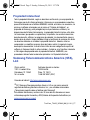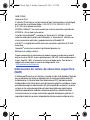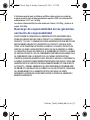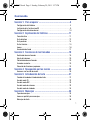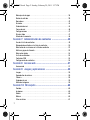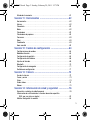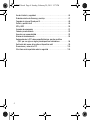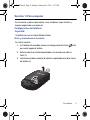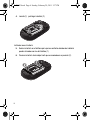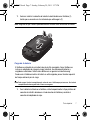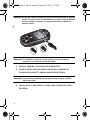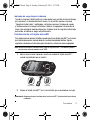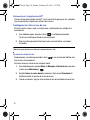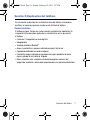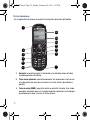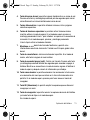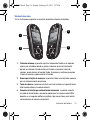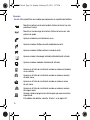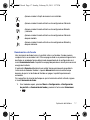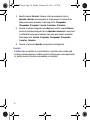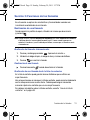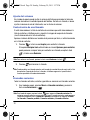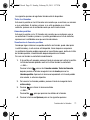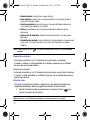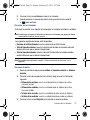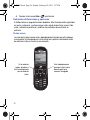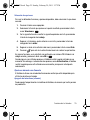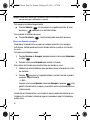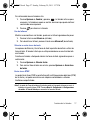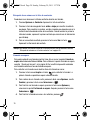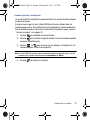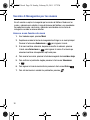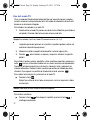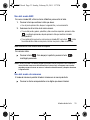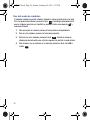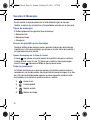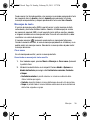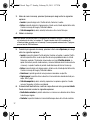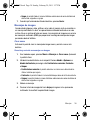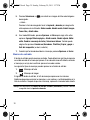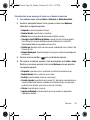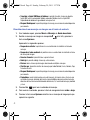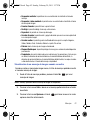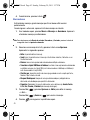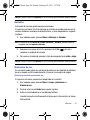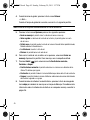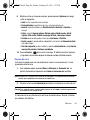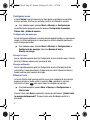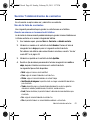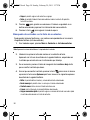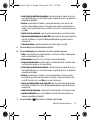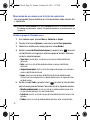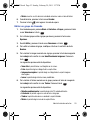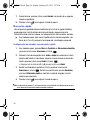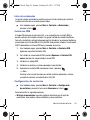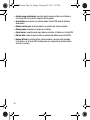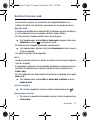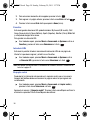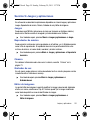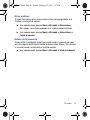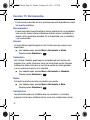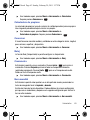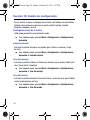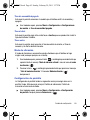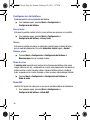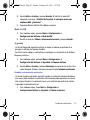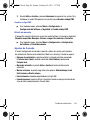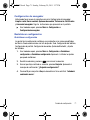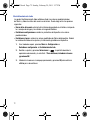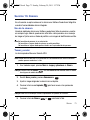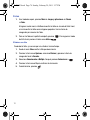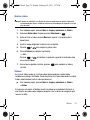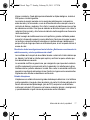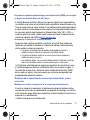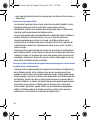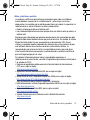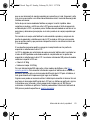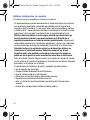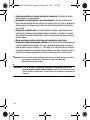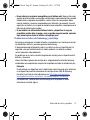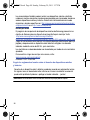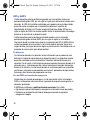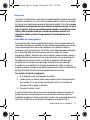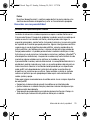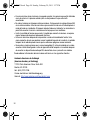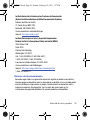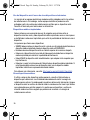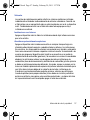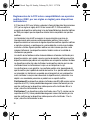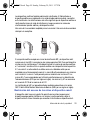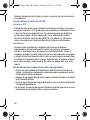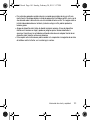Samsung SGH-T340G Tracfone Manual de usuario
- Categoría
- Teléfonos móviles
- Tipo
- Manual de usuario

SGH-T340G
TELÉFONO MÓVIL
Manual del usuario
Por favor lea este manual antes de usar el
teléfono y consérvelo para consultarlo en el futuro.
T404G.book Page 1 Sunday, February 20, 2011 3:37 PM

TracFone_T340G_UDKA2_MM_011911_F7
Propiedad intelectual
Toda la propiedad intelectual, según se describe a continuación, ya sea propiedad de
Samsung o que de otra forma pertenezca a Samsung o a sus proveedores respectivos,
que esté relacionada con el teléfono SAMSUNG, incluida, entre otros, los accesorios, las
piezas o el software relacionados con el mismo (el "Sistema del teléfono"), es
propiedad de Samsung y está protegida bajo las leyes federales, estatales y las
disposiciones de tratados internacionales. La propiedad intelectual incluye, entre otros,
las invenciones (que puedan o no patentarse), las patentes, los secretos comerciales,
derechos de autor, software, los programas de cómputo y la documentación conexa y
demás obras de autoría. Queda prohibido infringir o contravenir de cualquier otra forma
los derechos obtenidos en virtud de la propiedad intelectual. Además, usted se
compromete a no modificar, preparar obras derivadas, realizar la ingeniería inversa,
descompilar, desensamblar, ni de otra forma tratar de crear código fuente a partir del
software (ni tampoco intentar lo antes indicado). A usted no se le transfiere ni derecho
ni título alguno de propiedad sobre la propiedad intelectual. SAMSUNG y sus
proveedores retienen todos los derechos aplicables a la Propiedad intelectual.
Samsung Telecommunications America (STA),
LLC
Dirección de Internet: http://www.samsungusa.com
©
2011 Samsung Telecommunications America, LLC es una marca comercial
registrada de Samsung Electronics America, Inc. y sus entidades relacionadas.
¿Tiene alguna pregunta sobre su teléfono móvil Samsung?
Para obtener información y asistencia las 24 horas del día, ofrecemos un nuevo
sistema de preguntas frecuentes y ARS (Sistema de Respuestas Automáticas) en:
www.samsung.com/us/support
Oficina central:
1301 E. Lookout Drive
Richardson, TX 75082
Tel. sin costo:
Centro de atención a clientes:
1000 Klein Rd.
Plano, TX 75074
1.888.987.HELP (4357)
T404G.book Page 2 Sunday, February 20, 2011 3:37 PM

GH68-32456A
Impreso en China
El software T9 Text Input se usa bajo licencia de Tegic Communications y está protegido
por las patentes en los Estados Unidos 5,818,437; U.S. Pat. 5,953,541; U.S. Pat.
6,011,554 y otras patentes en trámite.
ACCESS
®
y NetFront™ son marcas comerciales o marcas comerciales registradas de
ACCESS Co., Ltd. en Japón y otros países.
La palabra marca Bluetooth
®
, su logotipo (el "diseño de la B" estilizada) y la marca
comercial combinada (la palabra marca Bluetooth y el "diseño de la B" estilizada) son
marcas comerciales registradas y propiedad exclusiva de Bluetooth SIG.
microSD™ y el logotipo de microSD son marcas comerciales registradas de SD Card
Association.
Openwave
®
es una marca comercial registrada de Openwave, Inc.
Software de código abierto
Algunos componentes de software de este producto incorporan código fuente cubierto
bajo las licencias GNU GPL (licencia pública general), GNU LGPL (licencia pública general
menor), OpenSSL y BSD, así como otras licencias de código abierto. Para obtener el
código fuente cubierto bajo las licencias de código abierto, visite
http://opensource.samsung.com/.
Información de índice de absorción específica
(SAR)
El teléfono portátil móvil es un transmisor y receptor de radio. Está diseñado y fabricado
para no sobrepasar los límites de exposición para la energía de radiofrecuencia (RF)
establecidos por la Comisión Federal de Comunicaciones (FCC) del gobierno de los
Estados Unidos. Estos límites forman parte de las pautas completas y establecen niveles
permitidos de energía de radiofrecuencia (RF) para la población en general. Las pautas
se basan en las normas de seguridad que fueron desarrolladas por organizaciones
científicas independientes mediante evaluaciones periódicas y estudios científicos.
Las normas incluyen un margen sustancial de seguridad diseñado para garantizar la
seguridad de todas las personas, independientemente de su edad o estado de salud.
T404G.book Page 3 Sunday, February 20, 2011 3:37 PM

TracFone_T340G_UDKA2_MM_011911_F7
El límite de exposición para los teléfonos portátiles móviles emplea una unidad de
medición conocida como el Índice de absorción específica (SAR). Los límites de SAR
establecidos por la FCC son 1.6 W/kg.
Los valores máximos de SAR para este modelo son Cabeza: 0.44 W/kg, y Usado en el
cuerpo: 0.45 W/kg.
Descargo de responsabilidad de las garantías;
exclusión de responsabilidad
EXCEPTO SEGÚN SE ESTABLECE EN LA GARANTÍA EXPLÍCITA QUE APARECE EN LA
PÁGINA DE GARANTÍA INCLUIDA CON EL PRODUCTO, EL COMPRADOR ADQUIERE EL
PRODUCTO "TAL CUAL" Y SAMSUNG NO OFRECE GARANTÍA EXPLÍCITA NI IMPLÍCITA DE
ABSOLUTAMENTE NINGÚN TIPO CON RESPECTO AL PRODUCTO, INCLUIDA, ENTRE
OTRAS, LA DE CONDICIONES APTAS PARA LA VENTA O LA DE QUE EL PRODUCTO SE
ADAPTA A LOS FINES O USOS ESPECÍFICOS PARA LOS QUE SE ADQUIRIÓ; EL DISEÑO,
LA CONDICIÓN O CALIDAD DEL PRODUCTO; EL DESEMPEÑO DEL PRODUCTO; LA MANO
DE OBRA DEL PRODUCTO O DE LOS COMPONENTES CONTENIDOS EN EL MISMO; NI LA
DE CUMPLIMIENTO CON LOS REQUISITOS DE LEY, NORMA, ESPECIFICACIÓN O
CONTRATO ALGUNO RELACIONADOS CON EL PRODUCTO. NADA DE LO CONTENIDO EN
EL MANUAL DE INSTRUCCIONES DEBERÁ INTERPRETARSE COMO QUE SE OTORGA UNA
GARANTÍA EXPLÍCITA O IMPLÍCITA DE ABSOLUTAMENTE NINGÚN TIPO CON RESPECTO
AL PRODUCTO. ADEMÁS, SAMSUNG NO SE HACE RESPONSABLE POR NINGÚN DAÑO
DE NINGÚN TIPO QUE RESULTE DE LA COMPRA O EL USO DEL PRODUCTO O QUE SURJA
DEL INCUMPLIMIENTO DE LA GARANTÍA EXPLÍCITA, INCLUIDOS LOS DAÑOS
INCIDENTALES, ESPECIALES O RESULTANTES NI POR LA PÉRDIDA DE GANANCIAS O
BENEFICIOS ESPERADOS.
T404G.book Page 4 Sunday, February 20, 2011 3:37 PM

1
Contenido
Sección 1: Para empezar .......................................................5
Configuración del teléfono . . . . . . . . . . . . . . . . . . . . . . . . . . . . . . . . . . . . . . . 5
Instalación de la tarjeta microSD . . . . . . . . . . . . . . . . . . . . . . . . . . . . . . . . . . 9
Configuración del correo de voz . . . . . . . . . . . . . . . . . . . . . . . . . . . . . . . . . . 10
Sección 2: Explicación del teléfono ....................................11
Características . . . . . . . . . . . . . . . . . . . . . . . . . . . . . . . . . . . . . . . . . . . . . . . 11
Vista delantera . . . . . . . . . . . . . . . . . . . . . . . . . . . . . . . . . . . . . . . . . . . . . . . 12
Vista posterior . . . . . . . . . . . . . . . . . . . . . . . . . . . . . . . . . . . . . . . . . . . . . . . 14
Vistas laterales . . . . . . . . . . . . . . . . . . . . . . . . . . . . . . . . . . . . . . . . . . . . . . . 15
Iconos . . . . . . . . . . . . . . . . . . . . . . . . . . . . . . . . . . . . . . . . . . . . . . . . . . . . . 16
Iluminación de fondo . . . . . . . . . . . . . . . . . . . . . . . . . . . . . . . . . . . . . . . . . . 17
Sección 3: Funciones de las llamadas ................................19
Realización de una llamada . . . . . . . . . . . . . . . . . . . . . . . . . . . . . . . . . . . . . 19
Ajuste del volumen . . . . . . . . . . . . . . . . . . . . . . . . . . . . . . . . . . . . . . . . . . . . 20
Contestación de una llamada . . . . . . . . . . . . . . . . . . . . . . . . . . . . . . . . . . . . 20
Llamadas recientes . . . . . . . . . . . . . . . . . . . . . . . . . . . . . . . . . . . . . . . . . . . 20
Selección de funciones y opciones . . . . . . . . . . . . . . . . . . . . . . . . . . . . . . . . 24
Sección 4: Navegación por los menús ................................30
Acceso a una función de menú . . . . . . . . . . . . . . . . . . . . . . . . . . . . . . . . . . . 30
Sección 5: Introducción de texto ........................................31
Cambio del modo de introducción de texto . . . . . . . . . . . . . . . . . . . . . . . . . . 31
Uso del modo T9 . . . . . . . . . . . . . . . . . . . . . . . . . . . . . . . . . . . . . . . . . . . . . 32
Uso del modo ABC . . . . . . . . . . . . . . . . . . . . . . . . . . . . . . . . . . . . . . . . . . . . 33
Uso del modo de números . . . . . . . . . . . . . . . . . . . . . . . . . . . . . . . . . . . . . . 33
Uso del modo de símbolos . . . . . . . . . . . . . . . . . . . . . . . . . . . . . . . . . . . . . . 34
Sección 6: Mensajes ............................................................35
Tipos de mensajes . . . . . . . . . . . . . . . . . . . . . . . . . . . . . . . . . . . . . . . . . . . . 35
Iconos en pantalla para mensajes . . . . . . . . . . . . . . . . . . . . . . . . . . . . . . . . . 35
Mensajes de texto . . . . . . . . . . . . . . . . . . . . . . . . . . . . . . . . . . . . . . . . . . . . 36
T404G.book Page 1 Sunday, February 20, 2011 3:37 PM

2
Mensajes de imagen . . . . . . . . . . . . . . . . . . . . . . . . . . . . . . . . . . . . . . . . . . . 38
Buzón de entrada . . . . . . . . . . . . . . . . . . . . . . . . . . . . . . . . . . . . . . . . . . . . . 39
Borradores . . . . . . . . . . . . . . . . . . . . . . . . . . . . . . . . . . . . . . . . . . . . . . . . . . 43
Enviados . . . . . . . . . . . . . . . . . . . . . . . . . . . . . . . . . . . . . . . . . . . . . . . . . . . . 44
Grabación de voz . . . . . . . . . . . . . . . . . . . . . . . . . . . . . . . . . . . . . . . . . . . . . 44
Correo de voz . . . . . . . . . . . . . . . . . . . . . . . . . . . . . . . . . . . . . . . . . . . . . . . . 46
Configuraciones . . . . . . . . . . . . . . . . . . . . . . . . . . . . . . . . . . . . . . . . . . . . . . 47
Eliminar todo . . . . . . . . . . . . . . . . . . . . . . . . . . . . . . . . . . . . . . . . . . . . . . . . 47
Estado de la memoria . . . . . . . . . . . . . . . . . . . . . . . . . . . . . . . . . . . . . . . . . . 48
Sección 7: Administración de contactos ............................49
Uso de la lista de contactos . . . . . . . . . . . . . . . . . . . . . . . . . . . . . . . . . . . . . 49
Búsqueda de entradas en la lista de contactos . . . . . . . . . . . . . . . . . . . . . . . 50
Marcación de un número en la lista de contactos . . . . . . . . . . . . . . . . . . . . . 52
Editar un grupo de llamada . . . . . . . . . . . . . . . . . . . . . . . . . . . . . . . . . . . . . . 53
Marcación rápida . . . . . . . . . . . . . . . . . . . . . . . . . . . . . . . . . . . . . . . . . . . . . 54
Lista de rechazados . . . . . . . . . . . . . . . . . . . . . . . . . . . . . . . . . . . . . . . . . . . 55
Contactos FDN . . . . . . . . . . . . . . . . . . . . . . . . . . . . . . . . . . . . . . . . . . . . . . . 55
Configuración de contactos . . . . . . . . . . . . . . . . . . . . . . . . . . . . . . . . . . . . . . 55
Sección 8: Acceso web ........................................................57
Acceso web . . . . . . . . . . . . . . . . . . . . . . . . . . . . . . . . . . . . . . . . . . . . . . . . . 57
Sección 9: Juegos y aplicaciones .......................................59
Juegos . . . . . . . . . . . . . . . . . . . . . . . . . . . . . . . . . . . . . . . . . . . . . . . . . . . . . 59
Reproductor de música . . . . . . . . . . . . . . . . . . . . . . . . . . . . . . . . . . . . . . . . . 59
Cámara . . . . . . . . . . . . . . . . . . . . . . . . . . . . . . . . . . . . . . . . . . . . . . . . . . . . . 59
Grabador de voz . . . . . . . . . . . . . . . . . . . . . . . . . . . . . . . . . . . . . . . . . . . . . . 59
Editor de imágenes . . . . . . . . . . . . . . . . . . . . . . . . . . . . . . . . . . . . . . . . . . . . 59
Sección 10: Mi carpeta ........................................................60
Sonidos . . . . . . . . . . . . . . . . . . . . . . . . . . . . . . . . . . . . . . . . . . . . . . . . . . . . 60
Imágenes . . . . . . . . . . . . . . . . . . . . . . . . . . . . . . . . . . . . . . . . . . . . . . . . . . . 60
Videos . . . . . . . . . . . . . . . . . . . . . . . . . . . . . . . . . . . . . . . . . . . . . . . . . . . . . 60
Música . . . . . . . . . . . . . . . . . . . . . . . . . . . . . . . . . . . . . . . . . . . . . . . . . . . . . 60
Otros archivos . . . . . . . . . . . . . . . . . . . . . . . . . . . . . . . . . . . . . . . . . . . . . . . 61
T404G.book Page 2 Sunday, February 20, 2011 3:37 PM

3
Estado de la memoria . . . . . . . . . . . . . . . . . . . . . . . . . . . . . . . . . . . . . . . . . . 61
Sección 11: Herramientas ...................................................62
Herramientas . . . . . . . . . . . . . . . . . . . . . . . . . . . . . . . . . . . . . . . . . . . . . . . . 62
Alarma . . . . . . . . . . . . . . . . . . . . . . . . . . . . . . . . . . . . . . . . . . . . . . . . . . . . . 62
Calendario . . . . . . . . . . . . . . . . . . . . . . . . . . . . . . . . . . . . . . . . . . . . . . . . . . 62
Notas . . . . . . . . . . . . . . . . . . . . . . . . . . . . . . . . . . . . . . . . . . . . . . . . . . . . . . 62
Calculadora . . . . . . . . . . . . . . . . . . . . . . . . . . . . . . . . . . . . . . . . . . . . . . . . . 62
Calculadora de propinas . . . . . . . . . . . . . . . . . . . . . . . . . . . . . . . . . . . . . . . . 63
Conversor . . . . . . . . . . . . . . . . . . . . . . . . . . . . . . . . . . . . . . . . . . . . . . . . . . . 63
Reloj . . . . . . . . . . . . . . . . . . . . . . . . . . . . . . . . . . . . . . . . . . . . . . . . . . . . . . . 63
Cronómetro . . . . . . . . . . . . . . . . . . . . . . . . . . . . . . . . . . . . . . . . . . . . . . . . . 63
Hora mundial . . . . . . . . . . . . . . . . . . . . . . . . . . . . . . . . . . . . . . . . . . . . . . . . 63
Sección 12: Cambio de configuración ................................64
Configuraciones de sonidos . . . . . . . . . . . . . . . . . . . . . . . . . . . . . . . . . . . . . 64
Modo de vibración . . . . . . . . . . . . . . . . . . . . . . . . . . . . . . . . . . . . . . . . . . . . 65
Configuración de pantalla . . . . . . . . . . . . . . . . . . . . . . . . . . . . . . . . . . . . . . . 65
Configuración del teléfono . . . . . . . . . . . . . . . . . . . . . . . . . . . . . . . . . . . . . . 66
Ajustes de llamada . . . . . . . . . . . . . . . . . . . . . . . . . . . . . . . . . . . . . . . . . . . . 69
Bluetooth . . . . . . . . . . . . . . . . . . . . . . . . . . . . . . . . . . . . . . . . . . . . . . . . . . . 70
Configuración de navegador . . . . . . . . . . . . . . . . . . . . . . . . . . . . . . . . . . . . . 71
Restablecer configuración . . . . . . . . . . . . . . . . . . . . . . . . . . . . . . . . . . . . . . 71
Sección 13: Cámara .............................................................73
Uso de la cámara . . . . . . . . . . . . . . . . . . . . . . . . . . . . . . . . . . . . . . . . . . . . . 73
Tomar y enviar . . . . . . . . . . . . . . . . . . . . . . . . . . . . . . . . . . . . . . . . . . . . . . . 73
Fotos . . . . . . . . . . . . . . . . . . . . . . . . . . . . . . . . . . . . . . . . . . . . . . . . . . . . . . 74
Grabar video . . . . . . . . . . . . . . . . . . . . . . . . . . . . . . . . . . . . . . . . . . . . . . . . . 75
Videos . . . . . . . . . . . . . . . . . . . . . . . . . . . . . . . . . . . . . . . . . . . . . . . . . . . . . 75
Sección 14: Información de salud y seguridad ..................76
Exposición a señales de radiofrecuencia . . . . . . . . . . . . . . . . . . . . . . . . . . . . 76
Información de certificación de la tasa de absorción específica
(SAR, por sus siglas en inglés) . . . . . . . . . . . . . . . . . . . . . . . . . . . . . . . . . 82
Hábitos inteligentes al conducir . . . . . . . . . . . . . . . . . . . . . . . . . . . . . . . . . . 84
T404G.book Page 3 Sunday, February 20, 2011 3:37 PM

4
Uso de la batería y seguridad . . . . . . . . . . . . . . . . . . . . . . . . . . . . . . . . . . . . 85
Productos móviles de Samsung y reciclaje . . . . . . . . . . . . . . . . . . . . . . . . . . 87
Cargador de viaje certificado por UL . . . . . . . . . . . . . . . . . . . . . . . . . . . . . . . 89
Pantalla y pantalla táctil . . . . . . . . . . . . . . . . . . . . . . . . . . . . . . . . . . . . . . . . 89
GPS y AGPS . . . . . . . . . . . . . . . . . . . . . . . . . . . . . . . . . . . . . . . . . . . . . . . . . 90
Llamadas de emergencia . . . . . . . . . . . . . . . . . . . . . . . . . . . . . . . . . . . . . . . 91
Cuidado y mantenimiento . . . . . . . . . . . . . . . . . . . . . . . . . . . . . . . . . . . . . . . 92
Escuchar con responsabilidad . . . . . . . . . . . . . . . . . . . . . . . . . . . . . . . . . . . . 93
Entorno de funcionamiento . . . . . . . . . . . . . . . . . . . . . . . . . . . . . . . . . . . . . . 95
Reglamentos de la FCC sobre compatibilidad con aparatos auditivos
(HAC, por sus siglas en inglés) para dispositivos inalámbricos . . . . . . . . . 98
Restricción del acceso de los niños al dispositivo móvil . . . . . . . . . . . . . . . . 99
Precauciones y aviso de la FCC . . . . . . . . . . . . . . . . . . . . . . . . . . . . . . . . . . 100
Otra información importante sobre la seguridad . . . . . . . . . . . . . . . . . . . . . 100
T404G.book Page 4 Sunday, February 20, 2011 3:37 PM

Para empezar 5
Sección 1: Para empezar
En esta sección se explica cómo empezar a usar el teléfono al cargar la batería y
después programando su correo de voz.
Configuración del teléfono
Tarjeta SIM
Su teléfono viene con una tarjeta SIM preinstalada.
Retiro y reinstalación de la batería
Para retirar la batería:
1.
Si el teléfono está encendido, presione y mantenga presionada la tecla hasta
que se esta apagado el teléfono.
2. Retire la cubierta de la batería deslizándola en la dirección que indica la
flecha (1).
3. Levante con cuidado la cubierta de la batería, separándola de la parte trasera
del teléfono (2).
T404G.book Page 5 Sunday, February 20, 2011 3:37 PM

6
4.
Levante (1) y extraiga la batería (2).
Instale de nuevo la batería:
5. Deslice la batería en el teléfono para que los contactos dorados de la batería
queden alineados con los del teléfono (1).
6. Presione la batería hacia abajo hasta que se acomode en su posición (2).
T404G.book Page 6 Sunday, February 20, 2011 3:37 PM

Para empezar 7
7.
Vuelva a instalar la cubierta de la batería deslizándola en el teléfono (1),
hasta que se escuche un clic indicando que está segura (2).
Nota:
Asegúrese de que la batería quede debidamente instalada antes de encender el teléfono.
Carga de la batería
El teléfono se alimenta de una batería de ión de litio recargable. Con el teléfono se
incluye un adaptador de viaje para cargar la batería. Use únicamente baterías y
cargadores autorizados. Solicite más detalles en su agencia local de Samsung.
Puede usar el teléfono mientras la batería se está cargando, pero el hacerlo requerirá
de tiempo adicional para la carga.
Nota:
Debe cargar la batería completamente antes de usar el teléfono por primera vez. Una batería
completamente descargada tarda 4 horas en cargarse.
1.
Con la batería instalada en el teléfono, retire temporalmente la tapa plástica del
conector de interfaz ubicado en el lado derecho del teléfono y enchufe el
conector del adaptador de viaje.
T404G.book Page 7 Sunday, February 20, 2011 3:37 PM

8
¡Importante!:
Verifique que la batería del dispositivo esté instalada antes de conectar el adaptador
de viaje. Si la batería no está instalada debidamente cuando se conecta el adaptador
de viaje, el teléfono se encenderá y se apagará continuamente, impidiendo la
operación correcta.
¡Advertencia!:
Si el adaptador se conecta de la forma incorrecta, se dañará el puerto de
accesorios, lo que invalidará la garantía del teléfono.
2. Enchufe el adaptador a un tomacorriente de pared de CA.
3. Cuando el teléfono termine de cargarse, desenchufe el adaptador del
tomacorriente de pared CA y después desconéctelo del teléfono.
¡Advertencia!:
Si no desconecta el adaptador de viaje antes de extraer la batería, el teléfono
pudiera sufrir daños.
4. Vuelva a colocar la tapa plástica en su lugar, sobre el conector de interfaz
del teléfono.
Correcto
Incorrecto
MíeMíe
Menú Acceso WebMenú Acceso Web
T404G.book Page 8 Sunday, February 20, 2011 3:37 PM

Para empezar 9
Indicador de carga baja de la batería
Cuando la carga de la batería está baja y sólo quedan unos cuantos minutos de tiempo
para conversar, un tono de advertencia suena y en la pantalla aparece el mensaje
“Advertencia batería baja”, repitiéndose a intervalos regulares. Cuando esto sucede,
el teléfono conserva la energía restante de la batería, no apagando la iluminación de
fondo, sino entrando al modo de atenuación. Cuando el nivel de carga de la batería baja
demasiado, el teléfono se apaga automáticamente.
Instalación de la tarjeta microSD
Para añadir memoria adicional al teléfono, puede insertar una tarjeta microSD™ en la ranura
para tarjetas de memoria, ubicada abajo en el costado izquierdo del teléfono. Siga las
siguientes indicaciones e ilustraciones para introducirla y extraerla de manera apropiada.
Nota:
Tome en cuenta que el tamaño máximo al que la tarjeta microSD™ se sometió a prueba
para funcionar con este producto es de 16GB.
1.
Abra la ranura inferior izquierda e inserte con cuidado la tarjeta microSD™
usando la orientación que se muestra.
2. Empuje la tarjeta microSD™ en la ranura hasta que se acomode en su lugar.
¡Advertencia!:
Asegúrese de que el contactos de la tarjeta microSD™ esté orientado hacia abajo al
introducirla.
MíeMíe
Menú Acceso WebMenú Acceso Web
Incorrecto Correcto
T404G.book Page 9 Sunday, February 20, 2011 3:37 PM

10
Extracción de la tarjeta microSD™
Presione firmemente la tarjeta microSD™ en la ranura hasta que oiga un clic y después
jale suavemente de la tarjeta para extraerla de la ranura.
Configuración del correo de voz
Para los usuarios nuevos, sigan las instrucciones a continuación para configurar el
correo de voz:
1.
En el modo de espera, presione la tecla y manténgala presionada.
Tal vez se le solicite que introduzca una contraseña.
2. Siga las instrucciones del tutorial para crear una contraseña, un saludo y
su nombre.
Nota:
Estos pasos pudieran ser diferentes, dependiendo de su red.
Acceso al correo de voz
Puede presionar y mantener presionada la tecla o usar el menú del teléfono para
tener acceso al correo de voz.
Para tener acceso al correo de voz usando el menú:
1.
En el modo de espera, presione
Menú
➔
Mensajes
➔
Correo de voz
y presione
la tecla suave
Seleccionar
o .
2. Resalte Llamar al correo de voz y presione la tecla suave Seleccionar. El
teléfono marcará el número de su correo de voz.
3. Cuando se conecte, siga las instrucciones de voz del centro de correo de voz.
T404G.book Page 10 Sunday, February 20, 2011 3:37 PM

Explicación del teléfono 11
Sección 2: Explicación del teléfono
En esta sección se describen las características clave del teléfono, incluyendo su
pantalla y los iconos que aparecen cuando se está utilizando el teléfono.
Características
El teléfono es ligero, fácil de usar y ofrece muchas características importantes. En
la siguiente lista se describen algunas de las características con las que cuenta
el teléfono:
•
Cámara de 1.3 megapíxeles con zoom digital 4x
•
Videograbadora
•
Tecnología inalámbrica Bluetooth
®
•
Acceso a características y opciones, controlado por menús, fácil de usar
•
Capacidad de multimedia con sonido e imágenes
•
Característica Juegos y aplicaciones que proporciona juegos, reproductor de música,
cámara, grabador de voz y editor de imágenes
•
Alarma, calendario, notas, calculadora, calculadora de propinas, conversor, reloj
temporizador, cronómetro y hora mundial, proporcionados en las aplicaciones destacadas
T404G.book Page 11 Sunday, February 20, 2011 3:37 PM

12
Vista delantera
En las siguientes ilustraciones se muestran los elementos principales del teléfono.
1.
Auricular
: le permite escuchar al interlocutor y los diferentes tonos de timbre
o sonidos que ofrece el teléfono.
2. Tecla suave izquierda: le permite seleccionar las acciones de la tecla suave
o los elementos del menú que se indican en la línea inferior izquierda de la
pantalla.
3. Tecla de envío (SEND): le permite realizar o contestar llamadas. En el modo
de espera, presiónela para ver Llamadas recientes o presiónela y manténgala
presionada para volver a marcar el último número.
Míe
Míe
Menú Acceso Web
Menú Acceso Web
1
7
1
1
1
2
1
3
1
4
1
5
1
6
1
8
1
9
1
12
1
10
1
13
1
11
T404G.book Page 12 Sunday, February 20, 2011 3:37 PM

Explicación del teléfono 13
4.
Tecla del correo de voz: le permite ingresar rápidamente a su correo de voz.
Presione esta tecla y manténgala presionada por dos segundos para marcar
automáticamente el número telefónico del correo de voz.
5. Teclas alfanuméricas: le permiten introducir números, letras y algunos
caracteres especiales.
6. Teclas de funciones especiales: le permiten activar funciones únicas
mientras está en el modo de espera. En el modo de espera, presione y
mantenga presionada la tecla * para introducir una pausa en la secuencia de
marcación. En el modo de espera, presione y mantenga presionada
la tecla # para activar el modo de vibración.
7.
Micrófono: se usa
durante las llamadas telefónicas y permite a los
interlocutores escucharle claramente. También se utiliza para grabar notas
de voz.
8. Tecla de
cancelar/borrar
: elimina caracteres de la pantalla. En el modo de
menús, esta tecla lo regresa al menú anterior.
9. Tecla de encender/apagar (salir): finaliza una llamada. Presione esta tecla
y manténgala presionada durante dos segundos para encender o apagar el
teléfono. Mientras se encuentra en el modo de menús, regresa el teléfono al
modo de espera y después cancela la información que introdujo.
10. Tecla suave derecha: le permite seleccionar las acciones de la tecla suave
o los elementos del menú que se indican en la línea inferior derecha de la
pantalla. En el modo de espera, presione para tener acceso al menú del
navegador.
11. Tecla OK (Seleccionar): le permite aceptar las opciones que se ofrecen al
navegar por un menú.
12. Tecla de navegación: le permite recorrer las opciones de menú del teléfono
y sirve de tecla de atajo en el modo de espera.
En el modo de espera:
T404G.book Page 13 Sunday, February 20, 2011 3:37 PM

14
• Tecla Arriba
: le permite ingresar directamente a la pantalla Crear mensaje para elaborar
un nuevo mensaje.
•Tecla Abajo
: le permite ingresar directamente a la lista de contactos.
• Tecla Izquierda
: le permite tener acceso al menú Mensajes.
• Tecla Derecha
: le permite acceso a los ajustes de Llamada entrante para fijar el tono de
timbre, volumen y tipo de alerta para las llamadas entrantes.
13. Pantalla: muestra toda la información necesaria para el funcionamiento del
teléfono, tal como la potencia de la señal recibida, el nivel de carga de la
batería y la hora.
Vista posterior
En la siguiente ilustración se muestra la vista de la parte de atrás del teléfono, con el
lente de la cámara.
T404G.book Page 14 Sunday, February 20, 2011 3:37 PM

Explicación del teléfono 15
Vistas laterales
En las ilustraciones siguientes se muestran los detalles laterales del teléfono.
1.
Teclas de volumen
: le permiten ajustar el volumen del timbre en el modo de
espera (con el teléfono abierto) o ajustar el volumen de voz del interlocutor
durante una llamada.
Cuando recibe una llamada, si presiona la tecla de
volumen, puede silenciar el tono del timbre. Si presiona y mantiene presionada
la tecla de volumen, puede rechazar la llamada.
2. Ranura para tarjeta de memoria: le permite instalar una tarjeta de memoria
para el almacenamiento de archivos.
3. Tecla de cámara: si presiona esta tecla, se inicia la cámara y le permite tomar
fotos cuando esté en el modo de cámara.
4. Conector de interfaz para alimentación/accesorios: le permite conectar
un cable de alimentación o accesorios opcionales, tal como un cable USB o
de datos, o un juego de audífono-micrófono, tipo manos libres, para realizar
conversaciones de manera conveniente.
MíeMíe
Menú Acceso WebMenú Acceso Web
MíeMíe
Menú Acceso WebMenú Acceso Web
1
1
1
1
3
2
1
4
T404G.book Page 15 Sunday, February 20, 2011 3:37 PM

16
Iconos
En esta lista se identifican los símbolos que aparecerán en la pantalla del teléfono:
Muestra la potencia de la señal recibida. Entre más barras hay, más
potente es la señal.
Muestra el nivel de carga de la batería. Entre más barras vea, más
potencia le queda.
Aparece cuando hay una llamada en curso.
Aparece cuando el teléfono no está recibiendo una señal.
Aparece cuando el teléfono está en el modo de avión.
Aparece cuando la tecnología inalámbrica Bluetooth está activada.
Aparece cuando el modo de vibración está activado.
Aparece en la ficha de visualización cuando se recibe una llamada y
no se contesta.
Aparece en la ficha de visualización cuando se recibe un mensaje
de texto nuevo.
Aparece en la ficha de visualización cuando se recibe un correo
de voz nuevo.
Aparece en la ficha de visualización cuando se recibe un mensaje
de imagen nuevo.
Aparece cuando se programa una alarma para que suene a una hora
especificada.
Para obtener más detalles, consulte
“Alarma”
en la página 62.
T404G.book Page 16 Sunday, February 20, 2011 3:37 PM

Explicación del teléfono 17
Iluminación de fondo
Una iluminación de fondo ilumina la pantalla interna y el teclado. Cuando presiona
cualquier tecla, se enciende la luz. Ésta se apaga cuando no se presiona ninguna tecla
dentro de un periodo de tiempo determinado, dependiendo de la configuración en el
menú
Iluminación de fondo
. La pantalla se apaga después de un minuto para conservar
energía de la batería.
El parámetro
Duración
determinará por cuánto tiempo permanecerá encendida la
iluminación de fondo del teclado. La opción
Atenuar
determinará cuánto tiempo
después de que la luz de fondo del teclado se apague, la pantalla permanecerá
encendida.
Para especificar la duración de tiempo en que la iluminación estará activada, ingrese
al menú
Iluminación de fondo
:
1.
En el modo de espera, presione
Menú
➔
Configuración
➔
Configuración
de pantalla
➔
Iluminación de fondo
y presione la tecla suave
Seleccionar
o .
Aparece cuando la tarjeta de memoria una instalada.
Aparece cuando Llamada entrante se ha configurado en Vibración.
Aparece cuando Llamada entrante se ha configurado en Melodía
y vibración.
Aparece cuando Llamada entrante se ha configurado en Vibración
después melodía.
Aparece cuando Llamada entrante se ha configurado en Melodía y
después vibración.
T404G.book Page 17 Sunday, February 20, 2011 3:37 PM

18
2.
Resalte la opción Duración. Presione la tecla de navegación hacia la
izquierda o derecha para seleccionar el tiempo en que la iluminación de
fondo permanecerá encendida. Puede elegir entre: 10 segundos,
15 segundos,
30 segundos
, 1 minuto, 3minutos o 10 minutos.
3. Presione la tecla de navegación hacia
abajo
para resaltar la opción Atenuar.
Presione la tecla de navegación hacia la izquierda o derecha para seleccionar
la cantidad de tiempo que el modo de atenuación permanecerá encendido.
Puede elegir entre: Inactivo, 5 segundos, 15 segundos, 30 segundos,
1 minuto o 3 minutos.
4. Presione la tecla suave Guardar para guardar su configuración.
Pantalla
El teléfono tiene una pantalla en la parte delantera. La pantalla indica cuando usted
recibe una llamada o mensaje y también muestra las alarmas para la hora especificada.
La pantalla muestra la hora en curso mediante un reloj digital.
T404G.book Page 18 Sunday, February 20, 2011 3:37 PM

Funciones de las llamadas 19
Sección 3: Funciones de las llamadas
En esta sección se explican las características y funcionalidades asociadas con
la realización o contestación de una llamada.
Realización de una llamada
Cuando aparezca la pantalla de espera, introduzca el número que desea marcar
y presione .
Nota:
Cuando se activa la opción Remarcación automática en el menú Remarcación automática,
el teléfono volverá a marcar automáticamente hasta 10 veces cuando la persona no
conteste la llamada o si ya está hablando por teléfono, a menos que su llamada se envíe
al correo de voz.
Realización de llamadas internacionales
1.
Presione y mantenga presionado . Aparecerá el caracter
+
.
2.
Introduzca el código del país, el código de área y el número de teléfono.
3.
Presione para realizar la llamada.
Finalización de una llamada
䊳
Presione brevemente cuando desee terminar la llamada.
Realización de una llamada desde la lista de contactos
En la lista de contactos puede guardar números telefónicos que se utilizan con
mayor frecuencia.
Una vez que almacene un número en la lista de contactos, puede marcarlo rápidamente
con tan sólo presionar unas cuantas teclas. También puede asignar números de
marcación rápida a los contactos que usa con mayor frecuencia.
Para obtener más detalles sobre la lista de contactos, consulte
“Uso de la lista de
contactos”
en la página 49.
T404G.book Page 19 Sunday, February 20, 2011 3:37 PM

20
Ajuste del volumen
En el modo de espera puede ajustar el volumen del timbre presionando las teclas de
volumen ubicadas en el costado izquierdo del teléfono. Durante una llamada, si desea
ajustar el volumen de voz del interlocutor, use las teclas de volumen.
Contestación de una llamada
Si está almacenado en la lista de contactos de un número que está almacenado en la
lista de contactos, el teléfono suena y muestra la imagen de recepción de llamadas
(si está almacenado en la lista de contactos).
Aparece el número telefónico o el nombre de la persona que llama, si está almacenado
en la lista de contactos.
1.
Presione o la tecla suave
Aceptar
para contestar la llamada.
Si la opción
Cualquier tecla
está activada en el menú
Opciones para contestar
,
puede presionar cualquier tecla para contestar una llamada, excepto la tecla
y la tecla suave
Rechazar
.
Nota:
Para rechazar una llamada, presione la tecla suave Rechazar o la tecla .
2.
Presione para terminar la llamada.
Nota:
Puede contestar una llamada mientras está usando las características de menú o de la lista
de contactos. Después de finalizar la llamada, el teléfono regresará a la pantalla de la
función que estaba utilizando anteriormente.
Llamadas recientes
Todas las llamadas entrantes, salientes y perdidas se enumeran en Llamadas recientes.
1.
En el modo de espera, presione
Menú
➔
Llamadas recientes
y presione la
tecla suave
Seleccionar
o.
Nota:
En el modo de espera, presione la tecla para ingresar a Llamadas recientes. En
cualquier momento mientras se encuentra en el menú Llamadas recientes, puede presionar
la tecla de navegación hacia la izquierda o derecha para recorrer los registros de Todas
las llamadas, Llamadas perdidas, Llamadas entrantes y Llamadas salientes.
T404G.book Page 20 Sunday, February 20, 2011 3:37 PM

Funciones de las llamadas 21
Las siguientes opciones de registro de llamadas estarán disponibles:
Todas las llamadas
Este menú le permite ver las 60 llamadas más recientes que se realizaron, se marcaron
o no se contestaron. El nombre o número, si ya están guardados en su lista de
contactos, aparecen con la cantidad de veces que ocurrió cada número.
Llamadas perdidas
Este menú le permite ver las 20 llamadas más recientes que se recibieron, pero no
se contestaron. El nombre y número, si ya están guardados en su lista de contactos,
aparecen con la cantidad de veces que ocurrió cada número.
Visualización de llamadas perdidas
Cuando por alguna razón no le es posible contestar una llamada, puede saber quién
le está llamando y, si este servicio está disponible, llamar después a esa persona.
La cantidad de llamadas perdidas aparecerá en la pantalla de espera, dentro de la ficha
de llamadas perdidas, inmediatamente después de perder una llamada.
Para ver una llamada no contestada inmediatamente:
1.
Si la pantalla está apagada, presione la tecla de volumen para activar la pantalla.
La ficha de llamadas perdidas mostrará la última llamada no contestada.
– o bien –
Presione la tecla para ver las
Llamadas recientes
,
Todas las llamadas
,
después presione la tecla de navegación hacia la
derecha
para ver las
Llamadas perdidas
. Aparecerá el número correspondiente a la llamada perdida
más reciente, si estuviera disponible.
2.
Para recorrer las llamadas perdidas, presione la tecla de navegación hacia
arriba
o
abajo
.
3.
Presione para llamar al número mostrado.
– o bien –
Presione
Ver
para que aparezcan los detalles de la llamada.
4.
Presione la tecla suave
Opciones
para ver las siguientes opciones:
T404G.book Page 21 Sunday, February 20, 2011 3:37 PM

22
• Devolver llamada
: le permite llamar a quien le llamó.
• Enviar mensaje
: le permite enviar un mensaje de texto o un mensaje de imagen al
número de la llamada perdida.
• Guardar en contactos
: guarda el número en la memoria del teléfono (sólo aparece
si el número está guardado en la tarjeta SIM).
•Eliminar
: le permite borrar el número seleccionado o borrar todos los registros
de llamadas.
• Añadir a lista de rechazados
: añade el número seleccionado a la lista de llamadas
bloqueadas.
•
Ver detalles del contacto
: muestra detalles de la llamada perdida, incluyendo nombre,
número, fecha y hora de la llamada, isi el número está almacenado en la agenda
telefónica.
Nota:
Puede presionar la tecla en cualquier momento para salir de la función Llamadas
perdidas.
Llamadas entrantes
Este menú le permite ver las 20 llamadas más recientes que se recibieron.
El nombre y número, si están guardados en el teléfono, aparecen con la cantidad
de veces que ocurrió cada número.
Llamadas salientes
Este menú le permite ver las 20 llamadas más recientes que se realizaron. El nombre
y número, si están guardados en el teléfono, aparecen con la cantidad de veces que
ocurrió cada número.
Eliminar todo
Este menú le permite borrar todos los registros en cada registro de llamadas por
separado o puede borrar todos los registros de llamadas al mismo tiempo.
1.
Resalte el tipo de llamadas que desea borrar y presione la tecla para
colocar una marca de verificación.
Nota:
Seleccione la casilla Todas las llamadas para seleccionar todas las entradas.
T404G.book Page 22 Sunday, February 20, 2011 3:37 PM

Funciones de las llamadas 23
2.
Presione la tecla suave
Borrar
para borrar las llamadas.
3.
Cuando aparezca un mensaje de confirmación, presione la tecla suave
Sí
o para confirmar.
Duración de las llamadas
Este menú le permite ver el registro de tiempo para las llamadas realizadas y recibidas.
Nota:
Es posible que el tiempo real facturado sea diferente a los tiempos que aparezcan, debido
a funciones de la red y al plan de servicio.
Los siguientes registros de tiempo están disponibles:
•
Duración de la última llamada
: muestra la duración de su última llamada.
•
Total de llamadas salientes
: muestra la duración total de todas las llamadas realizadas
desde la última vez que se reinició el temporizador.
•
Total de llamadas entrantes
: muestra la duración total de todas las llamadas recibidas
desde la última vez que se reinició el temporizador.
Nota:
Para cambiar esta contraseña, consulte
“Cambiar contraseña de restricción”
en la
página 67.
Volumen de datos
1.
Desde la pantalla de espera presione
Menú
➔
Llamadas recientes
➔
Volumen
de datos
.
2.
Presione la tecla de navegación hacia arriba y abajo para ver la información
siguiente:
• Últimos datos enviados
: muestra la cantidad de datos (en kilobytes) de la última
transacción enviada.
• Últimos datos recibidos
: muestra la cantidad de datos (en kilobytes) de la última
transacción recibida.
• Total de datos enviados
: muestra la cantidad total de datos enviada (en kilobytes).
• Total de datos recibidos
: muestra la cantidad total de datos recibida (en kilobytes).
3.
Presione la tecla suave
Reajustar
para reajustar el volumen de datos.
T404G.book Page 23 Sunday, February 20, 2011 3:37 PM

24
4.
Presione la tecla suave
Atrás
o para terminar.
Selección de funciones y opciones
El teléfono ofrece un juego de funciones adaptables. Estas funciones están organizadas
en menús y submenús, y se tiene acceso a ellas usando las dos teclas suaves. Cada
menú y submenú le permite ver y modificar los parámetros de una función en
particular.
Teclas suaves
Los roles de las teclas suaves varían, dependiendo de la función que está usando en
ese momento. El texto ubicado en la línea inferior de la pantalla, exactamente arriba
de cada tecla, indica su función en ese momento.
MíeMíe
Menú Acceso WebMenú Acceso Web
En el modo de espera
presione la tecla suave
derecha para tener
acceso al navegador
En el modo de
espera, presione la
tecla suave izquierda
para el modo de
menú
T404G.book Page 24 Sunday, February 20, 2011 3:37 PM

Funciones de las llamadas 25
Selección de opciones
Para ver las diferentes funciones y opciones disponibles, debe seleccionar la que desea
con sólo:
1.
Presionar la tecla suave apropiada.
2.
Seleccionar la función que aparece o la opción resaltada, presionando la tecla
suave
Seleccione
o .
3.
Ver la siguiente función o resaltar la siguiente opción de una lista, presionando
la tecla de navegación hacia
abajo
.
4.
Regresar a la función u opción anterior en una lista, presionando la tecla de
navegación hacia
arriba
.
5.
Regresar un nivel en la estructura del menú, presionando la tecla suave
Atrás
.
6.
Presionar para salir de la estructura del menú sin cambiar los parámetros.
En algunas funciones, se le solicitará una contraseña o un número PIN. Introduzca el
código correcto y presione la tecla suave
OK
o .
Cuando ingresa a una lista de opciones, el teléfono resalta la opción activada en ese
momento. Sin embargo, si sólo existen dos opciones, como
Activo/Inactivo
, el teléfono
resalta la opción que no está activada en ese momento, para que así usted pueda
seleccionarla.
Opciones durante una llamada
El teléfono le ofrece una variedad de funciones de control que están disponibles para
utilizarlas durante una llamada.
Apagado del micrófono (silencio)
Puede apagar temporalmente el micrófono del teléfono, de manera que la otra persona
no pueda oírle.
T404G.book Page 25 Sunday, February 20, 2011 3:37 PM

26
Ejemplo:
Cuando desea decirle algo a una persona que está con usted en la misma habitación,
pero no desea que el interlocutor le escuche.
Para apagar el micrófono temporalmente:
䊳
Presione
Silenciar
( ). La otra persona ya no podrá escucharle. El icono
de silencio ( ) aparecerá en la casilla de llamada.
Para encender el micrófono de nuevo:
䊳
Presione
No silencio
( ). La otra persona podrá escucharle de nuevo.
Poner una llamada en espera
Puede poner la llamada activa en espera en cualquier momento. Si su red apoya
este servicio, también puede realizar otra llamada mientras ya está en una llamada
en curso.
Para poner una llamada en espera:
1.
Presione
Opciones
➔
En espera
, después presione la tecla suave
Seleccionar
o la tecla .
2.
Presione la tecla suave
Reanudar
para reactivar la llamada.
Para realizar una llamada nueva mientras tiene una llamada en curso:
1.
Introduzca el número telefónico nuevo que desea marcar o búsquelo en la lista
de contactos.
2.
Presione para marcar la segunda llamada. La primera llamada se pondrá
en espera automáticamente.
– o bien –
Presione la tecla suave
Opciones
, seleccione
En espera
y presione . Esto
pondrá la llamada activa en espera y le permitirá realizar una llamada nueva en
la forma normal.
Cuando hay una llamada activa y una llamada en espera, puede intercambiar de una
llamada a otra, activando la llamada en espera y poniendo en espera la llamada que
estaba activa.
T404G.book Page 26 Sunday, February 20, 2011 3:37 PM

Funciones de las llamadas 27
Para intercambiar de una llamada a otra:
1.
Presione
Opciones
➔
Cambiar
y presione . La llamada activa se pone
en espera y la llamada en espera se reactiva, de manera que puede continuar
conversando con esa persona.
2.
Presione para terminar la llamada.
Uso del altavoz
Mientras se encuentra en una llamada, puede usar el altavoz siguiendo estos pasos:
1.
Presione la tecla suave
Altavoz on
(activado).
2.
Para desactivar el altavoz, presione la tecla suave
Altavoz off
(desactivado).
Silenciar o enviar tonos de tecla
Las opciones de Silenciar y Enviar tonos de tecla le permiten desactivar o activar los
tonos de tecla. El tono de la tecla que se está presionando no se escuchará durante
una llamada.
Durante una llamada, usted puede silenciar los tonos de tecla siguiendo los pasos a
continuación:
1.
Presione
Opciones
➔
Silenciar teclas
.
2.
Para enviar el tono de tecla una vez más, presione
Opciones
➔
Enviar tono
de teclas
.
Enviar tonos DTMF
La opción Enviar tonos DTMF le permite transmitir multifrecuencia de doble tono (DTMF)
de las teclas y así poder comunicarse con máquinas contestadoras o sistemas
telefónicos computarizados.
Nota:
Si la opción de Tono de teclado en Ajustes de sonido está apagada (volumen en cero), el
teléfono no transmitirá tonos DTMF. Presione
Menú
➔
Configuración
➔
Configuraciones
de sonidos
➔
Tono del teclado
para encender los tonos del teclado.
T404G.book Page 27 Sunday, February 20, 2011 3:37 PM

28
Búsqueda de un número en la lista de contactos
Puede buscar un número en la lista de contactos durante una llamada.
1.
Presione
Opciones
➔
Contactos
. Aparecerá la lista de contactos.
2.
Presione la tecla de navegación hacia
arriba
o
abajo
para resaltar el contacto
que desea. Para encontrar un nombre, escriba el nombre que desea buscar en la
ventanilla de texto ubicada arriba de las entradas. Cuando escriba las primeras
letras del nombre, aparecerá la primera entrada que coincida con la información
que introdujo.
3.
Para ver una entrada resaltada, presione la tecla suave
Ver
o la tecla .
Aparecerá la información del contacto.
Consejo:
Para obtener más detalles acerca de la característica de Lista de contactos, consulte
“Búsqueda de entradas en la lista de contactos”
en la página 50.
Llamada en espera
Para poder contestar una llamada mientras tiene otra en curso, la opción
Llamada en
espera
debe haberse definido en
Activo
. Para establecer la opción Llamada en espera,
consulte
“Ajustes de llamada”
en la página 69. Se le notificará que está recibiendo
una llamada mediante un tono de llamada en espera.
Para contestar una llamada nueva mientras tiene otra llamada en curso:
1.
Presione la tecla suave
Aceptar
o la tecla para contestar la llamada. La
primera llamada se pondrá en espera automáticamente.
2.
Para cambiar de una llamada a otra, presione la tecla suave
Opciones
, resalte
Cambiar
y presione la tecla suave
Seleccionar
o .
3.
Para finalizar una llamada en espera, presione la tecla suave
Opciones
y
seleccione la opción
Fin llamada en espera
. Después presione la tecla suave
Seleccionar
o .
4.
Para finalizar la llamada en curso o las restantes, presione .
T404G.book Page 28 Sunday, February 20, 2011 3:37 PM

Funciones de las llamadas 29
Llamada tripartita o multipartita
La función tripartita o multipartita le permite contestar una serie de llamadas entrantes
y ponerlas en espera.
Si este servicio lo apoya la red y la tarjeta SIM tiene la función activada, todas las
llamadas pueden unirse. Se le notificará que está recibiendo una llamada mediante un
tono de llamada en espera. Para activar la característica Llamada en espera, consulte
“Llamada en espera”
en la página 28.
1.
Presione para contestar la primera llamada.
2.
Presione para contestar la siguiente llamada. La primera llamada se pondrá
en espera automáticamente.
3.
Presione
➔
para unirse con las dos llamadas, la llamada activa y la
llamada en espera, en una línea multipartita.
Nota:
Si la tarjeta SIM está activada, algunas versiones del teléfono le permiten unirse a las dos
llamadas en una llamada multipartita presionando Opciones ➔ Unirse.
4.
Presione para terminar la llamada.
T404G.book Page 29 Sunday, February 20, 2011 3:37 PM

30
Sección 4: Navegación por los menús
En esta sección se explica la navegación por los menús del teléfono. Puede usar los
menús y submenús para adaptar el rango de funciones del teléfono a sus necesidades.
Se puede tener acceso a los menús y submenús recorriéndolos con las teclas de
navegación o usando los accesos directos.
Acceso a una función de menú
1.
En el modo de espera, presione
Menú
.
2. Desplácese usando las teclas de navegación hasta llegar a un menú principal.
Presione la tecla suave Seleccionar o para ingresar al menú.
3. Si el menú contiene submenús, después de resaltar el submenú, presione
la tecla suave Seleccionar o para ingresar al mismo. Si el menú que
seleccionó contiene más opciones, repita este paso.
4. Para recorrer los menús, presione la tecla de navegación hacia arriba o abajo.
5. Para confirmar el parámetro elegido, presione la tecla suave Seleccionar
o .
6. Para regresar al nivel de menú anterior, presione la tecla suave Atrás o .
7. Para salir del menú sin cambiar los parámetros, presione .
T404G.book Page 30 Sunday, February 20, 2011 3:37 PM

Introducción de texto 31
Sección 5: Introducción de texto
En esta sección se describe cómo seleccionar el modo de introducción de texto
deseado para introducir caracteres en el teléfono. También se describe cómo usar el
sistema de texto predictivo T9 para reducir la cantidad de pulsaciones de tecla
asociadas con la introducción de texto.
Cambio del modo de introducción de texto
Al usar el teléfono, a menudo necesitará introducir texto, como para almacenar un
nombre en la lista de contactos, crear su saludo personal o programar eventos en el
calendario. Puede introducir caracteres alfanuméricos usando el teclado numérico
del teléfono.
El teléfono cuenta con los siguientes modos de introducción de texto:
•
T9 (Español)
: este modo le permite introducir palabras con una sola pulsación de tecla
para cada letra. Cada una de las teclas en el teclado tiene más de una letra; por ejemplo,
al presionar la tecla puede introducir la letra J, K o L. Sin embargo, el modo T9
compara automáticamente la serie de pulsaciones de tecla que usted realiza, con un
diccionario lingüístico interno para determinar la palabra más probable, además de requerir
menos pulsaciones de tecla que el modo ABC tradicional.
•
Modo ABC
: este modo le permite introducir letras presionando la tecla que contiene la letra
correspondiente.
•
Número
: este modo le permite introducir números.
•
Símbolo
: este modo le permite introducir símbolos, tales como los signos de puntuación.
Nota:
Cuando está en un campo donde puede introducir caracteres, el indicador del modo de
introducción de texto aparece en la parte inferior derecha de la pantalla.
T404G.book Page 31 Sunday, February 20, 2011 3:37 PM

32
Uso del modo T9
T9 es un modo de introducción de texto predictivo que le permite ingresar cualquier
caracter usando una sola pulsación de tecla. Este modo de introducción de texto está
basado en un diccionario integrado.
Para introducir una palabra en el modo T9:
1.
Cuando esté en el modo T9, presione una de las teclas alfabéticas para introducir
una palabra. Presione cada tecla una sola vez para cada letra.
Ejemplo:
Para introducir “Hola” en el modo T9, presione las teclas 4, 6, 5 y 2.
La palabra que teclee aparecerá en la pantalla. La palabra pudiera cambiar con
cada tecla consecutiva que presione.
2.
Introduzca la palabra completa antes de editar o eliminar alguna letra.
3.
Presione
para introducir un espacio y empezar a introducir la siguiente
palabra.
Para introducir puntos, guiones, apóstrofes y otros caracteres especiales, presione sin
soltar para ver un menú de símbolos con sus teclas numéricas correspondientes.
Presione la tecla de navegación hacia la derecha, izquierda, arriba y abajo para ver
símbolos adicionales. Presione la tecla numérica que contiene el símbolo que desea
introducir. Para regresar a la pantalla de introducción de texto, presione .
Para cambiar entre mayúscula y minúscula en el modo T9:
䊳
Presione la tecla .
Existen tres estilos de letras: todas en mayúscula, inicial en mayúscula y todas
en minúscula.
Consejo:
Puede mover el cursor usando las teclas de navegación.
Para eliminar caracteres:
䊳
Presione la tecla . Para despejar la pantalla, presione la tecla y
manténgala presionada.
T404G.book Page 32 Sunday, February 20, 2011 3:37 PM

Introducción de texto 33
Uso del modo ABC
Para usar el modo ABC, utilice las teclas alfabéticas para escribir el texto.
1.
Presione la tecla que contiene la letra que desea:
•
Una vez para la primera letra, dos para la segunda letra y así sucesivamente.
2.
Seleccione las otras letras de la misma manera.
•
Para escribir puntos, guiones, apóstrofes y otros caracteres especiales, presione la tecla
y manténgala presionada, después presione la tecla que contiene el símbolo
correspondiente.
•
Para cambiar entre mayúsculas y minúsculas en el modo ABC, use la tecla . Existen
tres estilos de letras: todas en mayúscula, inicial en mayúscula y todas en minúscula.
Nota:
Puede mover el cursor usando las teclas de navegación.
Para eliminar letras:
䊳
Presione la tecla . Para despejar la pantalla, presione la tecla y
manténgala presionada.
Nota:
El cursor se mueve a la derecha cuando se presiona una tecla diferente. Para introducir la
misma letra dos veces o una letra diferente en la misma tecla, sólo espere unos cuantos
segundos para que el cursor se mueva a la derecha automáticamente y después seleccione
la siguiente letra.
Uso del modo de números
El modo de números le permite introducir números en un mensaje de texto.
䊳
Presione las teclas correspondientes a los dígitos que desea introducir.
T404G.book Page 33 Sunday, February 20, 2011 3:37 PM

34
Uso del modo de símbolos
El modo de símbolos le permite introducir símbolos y signos de puntuación en el texto.
Para ver opciones de símbolos, presione la tecla y manténgala presionada hasta
que los símbolos aparezcan en la pantalla, o presione la tecla suave derecha y
seleccione Símbolo.
1.
Para seleccionar un símbolo, presione la tecla numérica correspondiente.
2.
Para ver más símbolos, presione las teclas de navegación.
3.
Para borrar el o los símbolos, presione la tecla . Cuando el campo de
introducción de texto esté vacío, esta tecla regresará la pantalla al modo anterior.
4.
Para introducir el o los símbolos en su mensaje, presione la tecla suave
OK
o
la tecla .
T404G.book Page 34 Sunday, February 20, 2011 3:37 PM

35
Sección 6: Mensajes
En esta sección se describe cómo enviar o recibir diferentes tipos de mensajes.
También se explican las características y funcionalidades asociadas con la mensajería.
Tipos de mensajes
El teléfono proporciona los siguientes tipos de mensajes:
•
Mensajes de texto
•
Mensajes de imagen
•
Correo de voz
Iconos en pantalla para mensajes
Cuando el teléfono recibe mensajes nuevos, aparecen iconos en dos ubicaciones de
la pantalla: en la ficha de visualización, que aparece en la parte inferior de la pantalla, y
en la parte de arriba de la pantalla.
Iconos de mensaje en la línea de iconos
El icono que aparece en la parte superior de la pantalla indica que se recibió un
mensaje de texto nuevo. El icono indica que se recibió un mensaje de imagen
nuevo. El icono indica que se recibió un mensaje de voz nuevo.
Ficha de visualización
La ficha de visualización es un área que aparece en la pantalla cuando se recibe un
correo de voz, una llamada perdida, mensaje de texto o mensaje de imagen. En el área
de la ficha de visualización pueden aparecer los iconos siguientes cuando se recibe
una llamada y no se contesta o cuando se recibe un mensaje:
1.
Correo de voz
2.
Llamada perdida
3.
Mensaje de texto
4.
Mensaje de imagen
1
T404G.book Page 35 Sunday, February 20, 2011 3:37 PM

Mensajes 36
Puede recorrer las llamadas perdidas o los mensajes no revisados presionando la tecla
de navegación hacia la
derecha
y hacia la
izquierda
para seleccionar la ficha de
mensajes correspondientes, y después presionando la tecla suave
Ver o Conectar
.
Mensajes de texto
El servicio de mensajes cortos (SMS) le permite enviar y recibir mensajes de texto
cortos desde y hacia otros teléfonos móviles. Además, el teléfono apoya el servicio
de mensajería mejorada (EMS), el cual le permite incluir gráficos sencillos, melodías
e imágenes animadas en sus mensajes de texto. Para usar esta característica, deber
suscribirse a un servicio de mensajería.
El icono de mensajes ( ) aparecerá cuando reciba un mensaje de texto nuevo.
Cuando la memoria esté llena, el icono de mensajes parpadeará en el teléfono y no se
podrán recibir más mensajes nuevos. Debe borrar un mensaje antes de poder recibir
mensajes adicionales.
Crear nuevo
En este menú puede escribir y enviar un mensaje de texto.
Creación de un mensaje de texto sencillo
1.
En el modo de espera, presione
Menú
➔
Mensajes
➔
Crear nuevo
. Aparecerá
la pantalla Crear.
2.
Introduzca los destinatarios en el campo
A
. Presione
Añadir
u
Opciones
➔
Añadir destinatarios
para elegir entre
Destinatarios recientes
,
Contactos
o
Grupos
.
• Destinatarios recientes
: le permite seleccionar un número o una dirección de los
últimos 5 destinos que ingresó.
• Contactos
: le permite introducir el número telefónico que desea de la lista de contactos.
• Grupos
: le permite introducir números telefónicos o direcciones de correo electrónico de
destinatarios asignados a un grupo.
T404G.book Page 36 Sunday, February 20, 2011 3:37 PM

37
3.
Antes de crear el mensaje, presione Opciones para elegir entre las siguientes
opciones:
•Insertar
: le permite elegir entre: Plantilla de texto, Contactos, Favoritos.
•Extras
: le permite elegir entre: Agregar página, Añadir asunto, Añadir adjunto, Editar estilo,
Cambiar a mensaje de imagen y Seleccionar idioma.
• Salir del compositor
(es decir, redactor): lo lleva de vuelta al menú Mensajes.
4.
Elabore su mensaje.
Nota:
Para obtener más detalles sobre la introducción de caracteres, consulte
“Cambio del modo
de introducción de texto”
en la página 31. Puede introducir hasta 160 caracteres del
alfabeto estándar por página en su mensaje. El mensaje puede contener hasta 12 páginas,
para un total de 1920 caracteres.
5.
Cuando haya ingresado al mensaje, presione la tecla suave
Opciones
para elegir
entre las siguientes opciones:
•Insertar
: le permite introducir Plantilla de texto, Contactos o Favoritos. La opción Plantilla
de texto le permite utilizar una de las plantillas de mensaje predeterminadas en el texto.
Seleccione uno de los 10 elementos almacenados en el menú
Plantillas de texto
: La
opción Contactos le permite añadir nombres y números telefónicos de la lista de contactos
al mensaje. La opción Favoritos le permite añadir direcciones de Internet al mensaje.
•Extras
: le permite elegir entre Agregar página, Añadir asunto, Añadir adjunto, Editar estilo,
Cambiar a mensaje de imagen y Seleccionar idioma.
• Guardar en
: le permite guardar el mensaje como un borrador o una plantilla.
• Copiar y pegar
: le permite activar o desactivar la herramienta de selección de texto para
copiar, cortar y pegar.
• Salir del compositor
(es decir, redactor): proporciona las opciones siguientes: Guardar
mensaje, No guardar o Continuar escribiendo.
6.
Si desea añadir destinatarios, resalte el campo
A
una vez más y presione
Añadir
.
Puede seleccionar una de las siguientes opciones:
• Destinatarios recientes
: le permite seleccionar un número o una dirección de los últimos
5 destinos que ingresó.
• Contactos
: le permite introducir el número telefónico que desea de la lista de contactos.
T404G.book Page 37 Sunday, February 20, 2011 3:37 PM

Mensajes 38
• Grupos
: le permite introducir números telefónicos o direcciones de correo electrónico de
destinatarios asignados a un grupo.
7.
Cuando haya terminado de introducir destinos, presione
Enviar
.
Mensajes de imagen
Cuando añade imágenes, video, gráficos, voz o audio al mensaje, éste se convierte en
un mensaje multimedia. Es decir, una presentación multimedia contenida en un solo
archivo. No es un archivo de texto con anexos. La mensajería de imagen es un servicio
de mensajería multimedia (MMS) que proporciona la entrega de mensajes de imagen
personales desde el teléfono.
Crear nuevo
Este menú le permite crear un mensaje de imagen nuevo y enviarlo a uno o más
destinos.
Creación y envío de un mensaje con imagen
1.
En el modo de espera, presione
Menú
➔
Mensajes
➔
Crear nuevo
. Aparecerá
la pantalla Crear.
2.
Introduzca los destinatarios en el campo
A
. Presione
Añadir
u
Opciones
➔
Añadir destinatarios
para elegir entre
Destinatarios recientes
,
Contactos
o
Grupos
.
•
Destinatarios recientes
: le permite seleccionar un número o una dirección de los
últimos 5 destinos que ingresó.
•
Contactos
: le permite introducir el número telefónico que desea de la lista de contactos.
•
Grupos
: le permite introducir números telefónicos o direcciones de correo electrónico de
destinatarios asignados a un grupo.
3.
Elabore su mensaje.
4.
Presione la tecla de navegación hacia
abajo
para ingresar a las opciones de
multimedia. Se resaltará la opción Añadir imagen.
T404G.book Page 38 Sunday, February 20, 2011 3:37 PM

39
5.
Presione
Seleccionar
o para añadir una imagen de Fotos o de Imágenes
descargadas.
– o bien –
Presione la tecla de navegación hacia la
izquierda
y
derecha
para elegir entre
estas opciones de multimedia:
Grabar sonido
,
Añadir sonido
,
Añadir imagen
,
Tomar foto
y
Añadir vídeo
.
6.
En el modo Multimedia, presione
Opciones
➔
Extras
para elegir entre estas
opciones:
Agregar/Eliminar página, Añadir asunto
,
Añadir adjunto
,
Editar
estilo
,
Cambiar a mensaje de texto
y
Seleccionar idioma
. También puede
elegir estas opciones:
Guardar en
(
Borradores
,
Plantillas), Copiar y pegar
o
Salir del compositor
(es decir, redactor).
7.
Cuando haya terminado de elaborar el mensaje, presione
Opciones
➔
Enviar
.
Buzón de entrada
El buzón de entrada guarda mensajes recibidos. Puede determinar qué tipo de mensaje
se recibió con sólo ver el icono que aparece. Si el sobre del icono está abierto, entonces
el mensaje ya se leyó, de lo contrario aparecerá un sobre cerrado.
Los siguientes tipos de mensajes pueden aparecer en el buzón de entrada:
1.
Mensajes de texto
2.
Mensajes de imagen
Al ingresar al buzón de entrada, la lista de mensajes aparece con los números
telefónicos de quienes enviaron los mensajes, o sus nombres, si están disponibles en la
lista de contactos. Después de que lea el mensaje, aparecerá el icono de sobre abierto.
Consejo:
Para desplazarse entre Buzón de entrada, Enviados y Borradores, presione la tecla de
navegación hacia la izquierda o derecha.
T404G.book Page 39 Sunday, February 20, 2011 3:37 PM

Mensajes 40
Visualización de un mensaje de texto en el buzón de entrada
1.
En el modo de espera, presione
Menú
➔
Mensajes
➔
Buzón de entrada
.
2.
Resalte un mensaje de texto en la lista y presione la tecla suave
Opciones
.
Aparecerán las siguientes opciones:
• Responder
: le permite responder al mensaje.
• Devolver llamada
: le permite llamar al remitente.
• Eliminar
: borra el mensaje de texto seleccionado o múltiples mensajes.
• Transladar a tarjeta SIM/Mover al teléfono
: le permite transferir el mensaje desde la
tarjeta SIM hasta la memoria del teléfono, o desde el teléfono hasta la tarjeta SIM.
Dependiendo de dónde está guardado el mensaje actual.
•Clasificar por
: le permite clasificar los mensajes por Leído/No leído, Fecha, Nombre, Tipo,
Tamaño o Asunto.
• Bloquear/Desbloquear
: le permite proteger el mensaje para no borrarlo, o desbloquearlo
para borrarlo.
3.
Presione la tecla suave
Ver
o para ver detalles del mensaje.
4.
Para recorrer el contenido, presione la tecla de navegación hacia
arriba
o
abajo
.
Mientras ve el mensaje, presione la tecla suave
Opciones
para que aparezcan
las siguientes opciones:
• Responder
: le permite enviar una contestación al remitente en forma de mensaje.
• Devolver llamada
: realiza una llamada a ese número.
• Redirigir
: le permite redirigir el mensaje a otro número.
• Guardar dirección
: le permite extraer el número, URL, dirección de correo electrónico o
números telefónicos del remitente, contenidos en el texto del mensaje, para que pueda
guardarlos en los contactos o para enviar un mensaje al remitente.
•Eliminar
: le permite borrar el mensaje.
• Imprimir por Bluetooth
: le permite imprimir el mensaje usando una computadora
habilitada con Bluetooth.
T404G.book Page 40 Sunday, February 20, 2011 3:37 PM

41
• Transladar a tarjeta SIM/Mover al teléfono
: le permite transferir el mensaje desde la
tarjeta SIM hasta la memoria del teléfono, o desde el teléfono hasta la tarjeta SIM.
Dependiendo de dónde está guardado el mensaje actual.
• Bloquear/Desbloquear
: le permite proteger el mensaje para no borrarlo, o desbloquearlo
para borrarlo.
Visualización de un mensaje con imagen en el buzón de entrada
1.
En el modo de espera, presione
Menú
➔
Mensajes
➔
Buzón de entrada
.
2.
Resalte un mensaje con imagen no recuperado
en la lista y presione la
tecla suave
Opciones
.
Aparecerán las siguientes opciones:
• Responder mediante
:
le permite enviar una contestación al remitente en forma de
mensaje.
• Responder a todos mediante
:
le permite enviar una contestación al remitente en forma
de mensaje de imagen.
• Devolver llamada
:
le permite llamar a quien le llamó.
• Redirigir
:
le permite redirigir el mensaje a otro número.
• Eliminar
:
borra el mensaje de imagen seleccionado o múltiples mensajes.
•Clasificar por
: le permite clasificar los mensajes por Leído/No leído, Fecha, Nombre, Tipo,
Tamaño o Asunto.
• Bloquear/Desbloquear
: le permite proteger el mensaje para no borrarlo, o desbloquearlo
para borrarlo.
• Propiedades
: muestra información acerca del mensaje, tal como la hora y fecha en que
se recibió el mensaje, dirección de Email o número telefónico de quien envió el mensaje,
dirección de Email o número telefónico del destinatario, Cc, tamaño del mensaje, prioridad
y clase.
3.
Presione
Ver
para leer el contenido del mensaje.
4.
Para recorrer el contenido, presione la tecla de navegación hacia
arriba
o
abajo
.
5.
Presione la tecla suave
Opciones
mientras lee un mensaje de imagen para que
aparezca lo siguiente:
T404G.book Page 41 Sunday, February 20, 2011 3:37 PM

Mensajes 42
• Responder mediante
:
le permite enviar una contestación al remitente en forma de
mensaje.
• Responder a todos mediante
:
le permite enviar una contestación al remitente en forma
de mensaje de imagen.
• Devolver llamada
:
le permite llamar a quien le llamó.
• Redirigir
:
le permite redirigir el mensaje a otro número.
• Reproducir
: le permite ver el mensaje de imagen.
• Guardar dirección
:
le permite cortar y pegar la dirección para enviar un mensaje de texto
o un mensaje de imagen.
• Guardar medios
:
le permite guardar multimedia del mensaje en la carpeta Imágenes,
Videos, Sonido, vCard, vCalendar, vNote o la carpeta Otro archivo.
•Eliminar
:
borra el mensaje con imagen seleccionado.
• Bloquear/Desbloquear
: le permite proteger el mensaje para no borrarlo, o desbloquearlo
para borrarlo.
• Propiedades
:
le muestra información acerca del mensaje, tal como la hora y fecha en que
se recibió, la dirección de correo electrónico o el número telefónico del remitente, la
dirección de correo electrónico o el número telefónico del destinatario, las copias enviadas
a otros destinatarios, el tamaño del mensaje o la prioridad.
Visualización de un mensaje de imagen cuando se recibe
Cuando se recibe un mensaje de imagen nuevo, la ficha de mensajes perdidos muestra
el icono de mensaje de imagen.
1.
Desde la ficha de mensajes perdidos, presione la tecla
Ver
par ver el
mensaje de imagen.
Nota:
El mensaje aparecerá como un mensaje de imagen no recuperado.
2.
Presione la tecla suave
Salir
si desea ver el mensaje posteriormente en el buzón
de entrada.
3.
Presione la tecla suave
Opciones
o la tecla para tener acceso a las varias
opciones descritas anteriormente.
T404G.book Page 42 Sunday, February 20, 2011 3:37 PM

43
4.
Cuando termine, presione la tecla .
Borradores
Este buzón de mensajes guarda mensajes que tal vez desee editar o enviar
posteriormente.
Cuando ingresa a este menú, aparece la lista de mensajes en el buzón.
1.
En el modo de espera, presione
Menú
➔
Mensajes
➔
Borradores
. Aparecerá
el buzón de mensajes para Borradores.
Nota:
Para desplazarse entre Buzón de entrada, Borradores y Enviados, presione la tecla de
navegación hacia la izquierda o derecha.
2.
Seleccione un mensaje de la lista y presione la tecla suave
Opciones
.
Aparecerán las siguientes opciones:
•Editar
: le permite editar el mensaje.
•Send
(Enviar)
: le permite enviar el mensaje a Destinatarios recientes, Contactos o a un
Destinatario nuevo.
•Eliminar
: borra el mensaje borrador seleccionado o múltiples selecciones.
• Transladar a tarjeta SIM/Mover al teléfono
: transfiere el mensaje borrador seleccionado
o múltiples mensajes a la tarjeta SIM (si está almacenado en el teléfono) o al teléfono (si
está almacenado en la tarjeta SIM).
•Clasificar por
: le permite clasificar los mensajes guardados en esta carpeta por Fecha,
Nombre, Tipo, Tamaño o Asunto.
• Bloquear/Desbloquear
: bloquea el mensaje seleccionado para protegerlo de una
eliminación, o lo desbloquea para permitir la eliminación.
• Properties
(Propiedades)
: le muestra información acerca del mensaje:
Asunto
,
Fecha
,
A
,
Cc
,
Bcc
,
Tam año
y
Prioridad
(solo mensajes de imagen).
3.
Presione
Ver
( ) y presione
Opciones
➔
Editar
para editar el mensaje.
– o bien –
Presione
Ver
() y
Enviar a
( ) para enviar el mensaje.
4.
Presione para regresar a la pantalla de espera.
T404G.book Page 43 Sunday, February 20, 2011 3:37 PM

Mensajes 44
Consejo:
Presione la tecla suave Opciones al leer un mensaje para seleccionar opciones alternas.
Enviados
Este buzón de mensajes guarda mensajes no enviados.
Al ingresar a este menú, la lista de mensajes en el buzón de enviados aparece con los
números telefónicos o nombres de los destinatarios, si están disponibles en la agenda
telefónica.
1.
En el modo de espera, presione
Menú
➔
Mensajes
➔
Enviados
.
Nota:
Para desplazarse entre Buzón de entrada, Borradores y Enviados, presione la tecla de
navegación hacia la izquierda o derecha.
2.
Seleccione un mensaje de la lista y presione la tecla
Ver
( ) para ver o
reproducir el contenido del mensaje.
3.
Para recorrer el contenido, presione la tecla de navegación hacia
arriba
o
abajo
.
Consejo:
Presione la tecla suave Opciones al leer un mensaje para seleccionar opciones alternas.
Grabación de voz
En este menú, puede grabar una nota de voz de hasta una hora mediante la grabadora
de voz y después enviarla inmediatamente a través de la mensajería de imagen.
Creación y envío de una nota de voz
Al ingresar a este menú, aparecerá un temporizador en la pantalla.
1.
En el modo de espera, presione
Menú
➔
Juegos y aplicaciones
➔
Grabador de voz
.
2.
Presione la tecla suave
Grabar
para empezar a grabar.
3.
Grabe una nota hablando en el micrófono del teléfono.
La pantalla muestra simultáneamente el tiempo que ha transcurrido y el tiempo
total permitido.
T404G.book Page 44 Sunday, February 20, 2011 3:37 PM

45
4.
Cuando termine de grabar, presione la tecla suave
Detener
.
– o bien –
Cuando el tiempo de grabación se acaba, se avanza a la siguiente pantalla.
Nota:
Su nota de voz se guarda automáticamente en la lista de notas de voz.
5.
Presione la tecla suave
Opciones
para ver las siguientes opciones:
• Enviar en mensaje
: le permite enviar la nota de voz como un mensaje.
• Volver a grabar
: se deshace de la nota de voz anterior y le permite grabar una nota
de voz nueva.
• Definir como
: le permite guardar la nota de voz como un Tono de timbre predeterminado,
Melodía individual o Tono de alarma.
• Ir a lista de voz
: muestra la lista de voz.
• Eliminar
: le permite borrar esta nota de voz.
6.
Para enviar la nota de voz, mientras ve las opciones, seleccione
Enviar en
mensaje
. Aparecerá la pantalla Crear mensaje, con el campo
A
resaltado.
7.
Presione
Añadir
( ) para seleccionar entre
Destinatarios
recientes
,
Contactos
o
Grupos
.
•
Destinatarios recientes
: le permite seleccionar un número o una dirección de los
últimos 20 destinos que ingresó.
•
Contactos
: le permite introducir el número telefónico que desea de la lista de contactos.
•
Grupos
: le permite introducir números telefónicos o direcciones de correo electrónico de
destinatarios asignados a un grupo.
8.
Cuando termine de introducir los destinatarios, presione la tecla de navegación
hacia
abajo
para elaborar el mensaje en el campo de Mensaje. Para obtener más
información sobre la introducción de texto en un campo de mensaje, consulte la
página 36.
T404G.book Page 45 Sunday, February 20, 2011 3:37 PM

Mensajes 46
9.
Mientras está en el campo de mensaje, puede presionar
Opciones
para elegir
entre las siguientes:
•Send
(Enviar)
: le permite enviar el mensaje.
• Previsualización
: le permite visualizar una vista previa del mensaje.
•Insertar
: le permite introducir una
Plantilla de texto
,
Contactos
y
Favoritos
al
mensaje.
•Extras
: le permite
Agregar página
,
Eliminar página
,
Añadir asunto
,
Añadir
adjunto
,
Editar estilo
,
Cambiar a mensaje de texto
y
Seleccionar idioma
.
• Guardar en
: le permite guardar el mensaje en
Borradores
o
Plantillas
.
• Copiar y pegar
: le permite
activar
o
desactivar
la herramienta de
Selección de texto
para copiar y pegar.
• Salir del compositor
(es decir, redactor): le permite
salir del redactor
y elegir
Guardar
mensaje
,
No guardar
o
Continuar escribiendo
.
10.
Presione
Enviar
o para enviar el mensaje. El teléfono enviará el mensaje
y lo guardará en Enviados después de haberlo enviado satisfactoriamente.
Correo de voz
Este menú le proporciona una manera de tener acceso a su correo de voz, si la red
proporciona este servicio.
1.
En el modo de espera, presione
Menú
➔
Mensajes
➔
Correo de voz
. La
pantalla Correo de voz aparecerá con
Llamar al correo de voz
resaltada.
Nota:
Antes de usar la característica Correo de voz, debe pedir a su representante de atención a
clientes que le proporcione el número del servidor de voz.
2.
Presione la tecla suave
Seleccionar
para llamar al número de su correo de voz.
Consejo:
En el modo de espera, también puede presionar la tecla y mantenerla presionada
para conectarse al servidor de voz.
El correo de voz es una función de la red. Favor de comunicarse a Servicio a Clientes
para obtener más detalles.
T404G.book Page 46 Sunday, February 20, 2011 3:37 PM

47
Configuraciones
El menú
Gestión
le permite seleccionar el lugar donde se guardarán sus contactos,
eliminar contactos, clasificar por contactos o verificar el estado de la memoria.
䊳
En el modo de espera, presione
Menú
➔
Mensajes
➔
Configuraciones
.
La pantalla Ajustes aparecerá con estas opciones:
Configuración de mensajes
,
Eliminar todo
y
Estado de memoria
.
Configuración de mensajes
En este menú puede establecer un mensaje de texto predeterminado o un mensaje con
imagen. La última configuración a la que ingresó se activará automáticamente para
enviar mensajes posteriores.
䊳
En el modo de espera, presione
Menú
➔
Mensajes
➔
Configuraciones
➔
Configuración de mensajes
.
Seleccione
Mensaje de texto
o
Mensaje con imagen
.
Mensaje de texto
Use las siguientes opciones para fijar Configuración de envio (Guardar copia y Pasarela
de email) y Bloquear número para mensajes de texto.
Mensaje multimedia
Use las siguientes opciones para fijar Configuración de envio (Prioridad, Fecha de
vencimiento y Tiempo de entrega) y Configuración para recibir (Rechazar anónimo y
Aceptar anónimo) para mensajes de imagen.
Eliminar todo
La función Eliminar todo le permite verificar una o varias categorías de los mensajes
que desea eliminar, o puede resaltar la selección
Todo
y presionar la marca de
verificación o la tecla para marcar todas las categorías de mensajes.
䊳
En el modo de espera, presione
Menú
➔
Mensajes
➔
Configuraciones
➔
Eliminar todo
.
Presione la tecla suave
Borrar
y aparecerá el mensaje de confirmación “
¿Eliminar todos
los mensajes desbloqueados?
” Presione la tecla suave
Sí
o
No
para confirmar la
eliminación.
T404G.book Page 47 Sunday, February 20, 2011 3:37 PM

Mensajes 48
Estado de la memoria
Estado de memoria le permite ver el uso del mensaje de texto en el teléfono y en la tarjeta
SIM, el uso y la memoria restante de Mensaje con imagen y el uso de Mensajes Push.
Para ver el estado de la memoria:
䊳
En el modo de espera, presione
Menú
➔
Mensajes
➔
Configuraciones
➔
Estado de la memoria
.
T404G.book Page 48 Sunday, February 20, 2011 3:37 PM

Administración de contactos 49
Sección 7: Administración de contactos
En esta sección se explica cómo usar y administrar sus contactos.
Uso de la lista de contactos
Use el siguiente procedimiento para guardar un contacto nuevo en el teléfono.
Guardar un número en la memoria del teléfono
La ubicación de almacenamiento predeterminada para guardar números telefónicos en
la lista de contactos es la memoria integrada del teléfono.
1.
En el modo de espera, presione
Menú
➔
Contactos
➔
Añadir contacto
.
2.
Introduzca un nombre en la ventanilla de texto
Nombre
. Presione la tecla de
navegación hacia
abajo
para pasar a la siguiente ventanilla de texto.
Para obtener más detalles sobre cómo introducir caracteres, consulte
“Uso del
modo ABC”
en la página 33.
3.
Introduzca un apellido en la ventanilla de texto
Apellido
.
4.
Resalte un tipo de número presionando la tecla de navegación hacia
arriba
o
abajo
, después introduzca un número en la ventanilla de texto.
Los siguientes tipos estarán disponibles:
•Móvil
: asigna el número a la entrada Móvil.
•Casa
: asigna el número introducido a la entrada Casa.
•Oficina
: asigna el número introducido a la entrada Trabajo.
• Identificación de imágenes
: le permite añadir una imagen como identificador de línea
para el contacto.
•Timbre
: le permite asignar un tono de timbre eligiendo entre una de las siguientes
ubicaciones: melodías predeterminadas, lista de voz, sonidos o música.
•Email
(Correo electrónico): le permite introducir la dirección de correo electrónico para
el contacto.
•Fax
: asigna el número introducido a la entrada Fax.
•Otro
: le permite introducir un número telefónico adicional a esta entrada.
T404G.book Page 49 Sunday, February 20, 2011 3:37 PM

50
• Grupo
: le permite asignar este contacto a un grupo.
•Notas
: le permite introducir información adicional sobre el contacto. Se permiten
hasta 50 caracteres.
5.
Presione para guardar sus selecciones. El número se guardará en su
destino seleccionado y aparecerá la información del nuevo contacto.
6.
Presione la tecla para regresar al modo de espera.
Búsqueda de entradas en la lista de contactos
Puede guardar números telefónicos y sus nombres correspondientes en la memoria
integrada del teléfono (Lista de contactos).
1.
En el modo de espera, presione
Menú
➔
Contactos
➔
Lista de contactos
.
Nota:
Aparecerá un icono de teléfono a la izquierda de la entrada.
2.
Introduzca las primeras letras del nombre en la ventanilla de texto.
Aparecerá una lista con las entradas de la agenda telefónica, empezando con
la entrada que coincida más con la información que introdujo.
3.
De ser necesario, presione la tecla de navegación hacia
arriba
o
abajo
hasta
que se resalte la entrada que desea.
4.
Una vez que encuentre la entrada, presione la tecla para marcar el número
o presione la tecla suave
Opciones
para tener acceso a las siguientes opciones
de entrada de la agenda telefónica.
•Editar
: le permite editar el nombre y número del contacto seleccionado.
• Enviar mensaje
: le permite enviar un mensaje al número seleccionado.
• Contacto nuevo
: lo lleva al menú Añadir contacto nuevo.
•Llamar
: realiza la llamada al número telefónico seleccionado.
• Asignar marcación rápida
: le permite asignar un número de tecla de marcación rápida
a la entrada seleccionada en la lista de contactos.
T404G.book Page 50 Sunday, February 20, 2011 3:37 PM

Administración de contactos 51
• Enviar tarjeta de identificación mediante
: le permite seleccionar la opción de enviar su
tarjeta de identificación en un mensaje de imagen y la opción de enviarla a un dispositivo
compatible con Bluetooth.
• Eliminar
: le permite borrar el nombre y número seleccionado, o varios, de la lista de
contactos o borrar todos los números. Se le solicitará que confirme que desea borrar el
nombre y número presionando la tecla suave
Sí
. Para cancelar la acción, presione la tecla
suave
No
.
• Añadir a lista de rechazados
: añade el contacto seleccionado a su lista de rechazados.
• Copiar en el teléfono/Copiar en la tarjeta SIM
: copia el contacto seleccionado o todos los
contactos al teléfono o a la tarjeta SIM dependiendo de dónde se guardó el contacto
anteriormente.
• Seleccionar idioma
: le permite seleccionar entre English (inglés) y Español.
5.
Presione
Ver
para ver información del contacto.
6.
Presione
Opciones
para seleccionar una de las siguientes opciones:
•Editar
: le permite editar los campos de nombre y número en la entrada. También puede
añadir una dirección de Email y notas.
• Enviar mensaje
: le permite enviar un mensaje al número seleccionado.
• Asignar marcación rápida
: le permite asignar un número de tecla de marcación rápida
a la entrada seleccionada en la lista de contactos.
• Enviar tarjeta de identificación mediante
: le permite seleccionar la opción de enviar su
tarjeta de identificación en un mensaje de imagen y la opción de enviarla a un dispositivo
compatible con Bluetooth.
• Eliminar
: le permite borrar el nombre y número seleccionado en la lista de contactos.
Se le solicitará que confirme que desea borrar el nombre y número presionando la tecla
suave
Sí
. Presione la tecla suave
No
para cancelar la eliminación.
• Copiar en el teléfono/Copiar en la tarjeta SIM
: copia el contacto seleccionado o todos
los contactos al teléfono o a la tarjeta SIM dependiendo de dónde se guardó el contacto
anteriormente.
• Añadir a lista de rechazados
: añade el contacto seleccionado a su lista de rechazados.
• Imprimir por Bluetooth
: envía el contenido del mensaje de texto seleccionado a una
impresora compatible con Bluetooth.
7.
Presione
Llamar
para marcar el número seleccionado.
T404G.book Page 51 Sunday, February 20, 2011 3:37 PM

52
Marcación de un número en la lista de contactos
Una vez que guarde números telefónicos en la lista de contactos, puede marcarlos fácil
y rápidamente.
Nota:
Seleccione Lista de contactos en el menú Contactos para buscar la entrada por nombre.
Para obtener más información, consulte
“Búsqueda de entradas en la lista de contactos”
en
la página 50.
Añadir un grupo de llamadas nuevo
1.
En el modo de espera, presione
Menú
➔
Contactos
➔
Grupos
.
2.
Presione la tecla suave
Opciones
y seleccione la opción
Crear grupo nuevo
.
3.
Introduzca un nombre para el nuevo grupo en el campo
Nombre
.
4.
Resalte el campo
Identificación de imágenes
y presione la tecla para crear
una identificación con imagen para este nuevo grupo de llamadas. Seleccione
una de las siguientes opciones:
•Tomar foto
: le permite tomar una foto para usarla como una foto de identificación
de llamada.
• Fotos
: muestra una lista de fotos de dónde seleccionar como una identificación
de llamada.
• Imágenes descargadas
: muestra una lista de imágenes descargadas para seleccionar
como una identificación de llamada.
•Iconos
: muestra una lista de iconos de identificación de llamada predeterminados.
Presione la tecla de navegación hacia la izquierda o derecha para ver páginas de iconos
de dónde escoger.
5.
Resalte el campo
Timbre
y presione la tecla para crear un tono de timbre
para este nuevo grupo de llamadas. Seleccione una de las siguientes opciones:
• Melodías predeterminadas
: muestra una lista de las melodías predeterminadas entre
las que se puede seleccionar una como tono de timbre.
• Lista de voz
: muestra una lista de mensajes de voz de dónde seleccionar como un tono
de timbre.
•Timbres
: muestra una lista de sonidos de dónde seleccionar como un tono de timbre.
T404G.book Page 52 Sunday, February 20, 2011 3:37 PM

Administración de contactos 53
•Música
: muestra una lista de música de dónde seleccionar como un tono de timbre.
6.
Cuando termine, presione la tecla suave
Guardar
.
7.
Presione la tecla para regresar al modo de espera.
Editar un grupo de llamada
1.
En el modo de espera, presione
Menú
➔
Contactos
➔
Grupos
y presione la tecla
suave
Seleccionar
o la tecla .
2.
En la lista del grupo resalte el grupo que desea y presione la tecla suave
Opciones
.
3.
Resalte
Editar
y presione la tecla suave
Seleccionar
o la tecla .
4.
Para editar el nombre del grupo, modifique el texto en la ventanilla de texto
Nombre
.
5.
Para cambiar la imagen asociada con el grupo, presione la tecla de navegación
hacia
abajo
hasta resaltar el icono
Identificación de imágenes
. Presione la
tecla .
Las siguientes opciones estarán disponibles:
• Tomar foto
: le permite tomar una fotografía con la cámara.
• Fotos
: le permite elegir una fotografía de la carpeta Fotos.
• Imágenes descargadas
: le permite elegir una fotografía de la carpeta Imágenes
descargadas.
•Iconos
: le permite elegir entre los iconos predefinidos.
6.
Para cambiar el timbre asociado con el grupo, presione la tecla de navegación
hacia
abajo
hasta resaltar el icono
Timbre
. Presione la tecla .
Las siguientes opciones estarán disponibles:
• Melodías predeterminadas
: le permite elegir entre 20 melodías diferentes.
• Lista de voz
: le permite asignar una nota de voz a este grupo.
•Timbres
: le permite seleccionar un sonido de la carpeta Sonidos.
•Música
: le permite elegir música de la carpeta Música.
T404G.book Page 53 Sunday, February 20, 2011 3:37 PM

54
7.
Cuando termine, presione la tecla suave
Guardar
. Los ajustes de su grupo de
llamada se guardarán.
8.
Presione la tecla para regresar al modo de espera.
Marcación rápida
Una vez que haya guardado números telefónicos de la lista de la agenda telefónica,
puede programar hasta 8 entradas de marcación rápida y después marcarlas
fácilmente cuando usted así lo desee, con sólo presionar la tecla numérica asociada.
䊳
En el modo de espera, para marcar rápidamente los números asignados a las
teclas (de la 2 a la 9), presione la tecla apropiada y manténgala presionada.
Configuración de entradas con marcación rápida
1.
En el modo de espera, presione
Menú
➔
Contactos
➔
Marcación
automática
y presione la tecla suave
Seleccionar
o la tecla .
2.
Presione la tecla de navegación hacia
arriba
o
abajo
para seleccionar la tecla
numérica del teclado a la que desea asignarle el nuevo número de marcación
rápida y presione la tecla suave
Añadir
o la tecla .
•
Seleccione entre las teclas de la
2
a la
9
y presione la tecla suave
Añadir
.
3.
Resalte la entrada de un contacto en la lista y presione la tecla suave
Seleccionar
o la tecla . Recibirá una confirmación que dice
Guardado
y
en el menú
Marcación rápida
se mostrará el contacto asignado a la tecla
numérica que seleccionó.
4.
Presione la tecla para regresar al modo de espera.
Nota:
La ubicación de memoria 1 está reservada para el número del servidor de correo de voz y
esta ubicación de marcación rápida no puede cambiarse.
T404G.book Page 54 Sunday, February 20, 2011 3:37 PM

Administración de contactos 55
Lista de rechazados
La opción Lista de rechazados le permite crear una lista de números para rechazar
llamadas entrantes de los números especificados.
䊳
En el modo de espera, presione
Menú
➔
Contactos
➔
Rechazados
y
presione la tecla .
Contactos FDN
El modo FDN (números de marcación fija), si es compatible con su tarjeta SIM, le
permite restringir las llamadas salientes a un grupo limitado de números telefónicos.
Con esta característica activada sólo puede realizar llamadas a los números telefónicos
almacenados en la lista de FDN de la tarjeta SIM. Debe primero introducir la contraseña
PIN2. Puede obtener el número PIN2 de su proveedor de servicio.
1.
En el modo de espera, presione
Menú
➔
Contactos
➔
Contactos FDN
.
Aparecerá la pantalla Contactos FDN.
2.
Para añadir un nuevo contacto FDN, presione
Opciones
➔
Contacto FDN
nuevo
. Aparecerá el campo Introducir nuevo PIN2.
3.
Introduzca su código PIN2.
4.
Introduzca el nombre y el número deseado y luego Guardar.
5.
Seleccione el contacto FDN al que desee llamar y presione .
– o bien –
Presione la tecla suave Opciones para añadir contactos adicionales, cambiar
un contacto o eliminar un contacto de la lista FDN
Configuración de contactos
䊳
En el modo de espera, presione
Menú
➔
Contactos
➔
Configuración
de contactos
y presione la tecla suave
Seleccionar
o la tecla .
Seleccione entre las siguientes opciones:
•
Mi tarjeta de presentación
: le permite configurar información para la tarjeta de
presentación, como nombre, números telefónicos y correo electrónico.
T404G.book Page 55 Sunday, February 20, 2011 3:37 PM

56
•
Guardar nuevos contactos en
: le permite guardar nuevos contactos en el teléfono o
en la tarjeta SIM o se le solicita: Preguntar ante de guardar.
•
Ver contactos en
: le permite ver contactos desde la tarjeta SIM, desde el teléfono o
desde ambos.
•
Ordenar contactos por
: le permite ordenar los contactos por nombre o apellido.
•
Número propio
: proporciona el número de su teléfono.
•
Copiar todo en
: le permite elegir copiar todos los contactos al teléfono o a la tarjeta SIM.
•
Eliminar todo
: le permite eliminar todos los contactos del teléfono o de la tarjeta SIM.
•
Espacio utilizado
: le permite verificar cuántos nombres y números están guardados
en el teléfono y en la tarjeta SIM. También puede ver la capacidad de almacenamiento
actual de la memoria.
T404G.book Page 56 Sunday, February 20, 2011 3:37 PM

Acceso web 57
Sección 8: Acceso web
En esta sección se explican las características del navegador disponibles en su
teléfono. Para obtener más información, comuníquese con su proveedor de servicio.
Acceso web
El teléfono está equipado con un explorador WAP (protocolo de aplicación inalámbrica),
el cual le proporciona acceso y navegación a Internet usando el teléfono.
Para tener acceso al navegador usando el menú, siga estos pasos:
䊳
En el modo de espera, presione
Menú
➔
Acceso web
y presione la tecla suave
Seleccionar
o la tecla para ingresar al menú.
Para tener acceso al navegador directamente, siga estos pasos:
䊳
En el modo de espera, presione la tecla suave
Acceso web
para tener acceso al
menú del navegador.
Las siguientes opciones estarán disponibles:
Inicio
Cuando se selecciona este menú, el teléfono se conecta a la red y se carga la página de
inicio del navegador.
El contenido de la página de inicio del navegador depende de su proveedor de servicio
web móvil. Para desplazarse por la pantalla, presione la tecla de navegación hacia
arriba
y
abajo
.
Para ir a la página de inicio desde cualquier otra pantalla en el explorador, use la opción
Home
(Inicio).
䊳
En el modo de espera, presione
Menú
➔
Acceso web
➔
Opciones
➔
Ir a
➔
Pagina de
Inicio
.
Salir del navegador
䊳
Para salir del navegador en cualquier momento, simplemente presione .
Navegación por Internet
1.
Para recorrer los elementos del navegador, presione la tecla de navegación hacia
arriba
o
abajo
.
T404G.book Page 57 Sunday, February 20, 2011 3:37 PM

58
2.
Para seleccionar elementos del navegador, presione la tecla .
3.
Para regresar a la página anterior, presione la tecla suave
Atrás
o la tecla .
4.
Presione la tecla suave
Atrás
hasta que aparezca
Home
(Inicio).
Favoritos
Este menú guarda direcciones URL predeterminadas: My Account (Mi cuenta), Chat
Group (Grupo de charla), News (Noticias), Sports (Deportes), Weather (Clima), MEdia Net
y usted puede designar otras nueve.
Para guardar una dirección URL:
䊳
En el modo de espera, presione
Menú
➔
Acceso web
➔
Opciones
➔
Ir a
➔
Favoritos
y presione la tecla suave
Seleccionar
o la tecla .
Introducir URL
Este menú le permite introducir manualmente la dirección URL de una página de
Internet a la que desea ingresar y añadirla a sus Favoritos.
䊳
En el modo de espera, presione
Menú
➔
Acceso web
➔
Opciones
➔
Ir a
➔
Direccion URL
y presione la tecla suave
Seleccionar
o la tecla .
Nota:
Para obtener más detalles sobre la introducción de caracteres, consulte
“Introducción de
texto”
en la página 31.
Despejar caché
Puede borrar la información almacenada en la memoria caché, que es la memoria
temporal del teléfono donde se almacenan las páginas web a las que ingresó más
recientemente.
䊳
En el modo de espera, presione
Menú
➔
Acceso web
➔
Limpiar caché
y
presione la tecla suave
Seleccionar
o la tecla .
Aparecerá el mensaje “
¿Despejar caché?
” Presione la tecla suave
Sí
para confirmar la
eliminación o presione la tecla suave
No
para descontinuar.
T404G.book Page 58 Sunday, February 20, 2011 3:37 PM

Juegos y aplicaciones 59
Sección 9: Juegos y aplicaciones
En esta sección se describen las aplicaciones disponibles en el menú Juegos y aplicaciones:
Juegos, Reproductor de música, Cámara, Grabador de voz y Editor de imágenes.
Juegos
Puede descargar MIDlets (aplicaciones de Java que funcionan en teléfonos móviles)
desde varias fuentes usando el navegador y almacenándolas en el teléfono.
䊳
En el modo de espera, presione
Menú
➔
Juegos y aplicaciones
➔
Juegos
.
Reproductor de música
Puede organizar archivos de música guardados en el teléfono y en la
Tarjeta de memoria
como listas de reproducción. El reproductor de música le permite administrar estos
archivos de música, así como añadir, reordenar y eliminar archivos.
䊳
En el modo de espera, presione
Menú
➔
Juegos y aplicaciones
➔
Reproductor
de música
.
Cámara
Para obtener información sobre cómo usar la cámara, consulte
“Cámara”
en la
página 73.
Grabador de voz
En este menú, puede grabar un archivo de audio de hasta un minuto y después enviarlo
inmediatamente a través de un mensaje.
䊳
En el modo de espera, presione
Menú
➔
Juegos y aplicaciones
➔
Grabador de voz
.
Editor de imágenes
La opción Editor de imágenes le permite modificar la imagen seleccionada añadiendo
efectos, un marco, emoticones o Clip Art. Tambien puede fijar la imagen modificada
como fondo de pantalla o icono de identificador de imagen.
䊳
En el modo de espera, presione
Menú
➔
Juegos y aplicaciones
➔
Editor de imágenes
.
T404G.book Page 59 Sunday, February 20, 2011 3:37 PM

60
Sección 10: Mi carpeta
El menú Mi carpeta brinda acceso a archivos guardados en el teléfono y en su tarjeta de
memoria. Puede ingresar a estas ubicaciones de almacenamiento: Sonidos, Imágenes,
Videos, Música, Otros archivos, Tarjeta de memoria y Estado de memoria, y además
puede crear sus propias carpetas.
Sonidos
En el menú Sonidos puede ver la lista de sonidos descargados del servidor web o
recibidos en mensajes de imagen y puede conservar una Lista de voz de sus propios
clips de audio. También puede establecer uno de los sonidos guardados como el tono
de timbre actual.
䊳
En el modo de espera, presione
Menú
➔
Mi carpeta
➔
Timbres
.
Imágenes
En el menú Imágenes puede ver sus propias fotos tomadas con la cámara integrada, las
imágenes que haya descargado del servidor web o recibido en mensajes, o las
imágenes guardadas en su tarjeta de memoria. Puede fijar una imagen como la imagen
de fondo vigente.
䊳
En el modo de espera, presione
Menú
➔
Mi carpeta
➔
Imágenes
.
Videos
En este menú puede ver la lista de videos descargados del servidor web o recibidos en
mensajes de imagen. También puede ver un video guardado en la carpeta Videos o en
la tarjeta de memoria.
䊳
En el modo de espera, presione
Menú
➔
Mi carpeta
➔
Videos
.
Música
El menú Música brinda acceso a los archivos de música guardados en su carpeta de
música en la tarjeta de memoria.
䊳
En el modo de espera, presione
Menú
➔
Mi carpeta
➔
Música
.
T404G.book Page 60 Sunday, February 20, 2011 3:37 PM

Mi carpeta 61
Otros archivos
El menú Otros archivos brinda acceso a otros archivos que tenga guardados en el
teléfono y en su tarjeta de memoria.
䊳
En el modo de espera, presione
Menú
➔
Mi carpeta
➔
Otros archivos
.
Para acceder a los archivos guardados en su tarjeta de memoria instalada:
䊳
En el modo de espera, presione
Menú
➔
Mi carpeta
➔
Otros archivos
➔
Tarjeta de memoria
.
Estado de la memoria
Puede verificar la cantidad de memoria que se está usando y la memoria que queda
para las categorías de Mi carpeta: Sonidos, Imágenes, Videos, Música y Otros archivos
o la memoria usada y restante para su Tarjeta de memoria.
䊳
En el modo de espera, presione
Menú
➔
Mi carpeta
➔
Estado de la memoria
.
T404G.book Page 61 Sunday, February 20, 2011 3:37 PM

62
Sección 11: Herramientas
En esta sección se describen las varias aplicaciones que están disponibles en el menú
Herramientas del teléfono.
Herramientas
El menú Herramientas le permite configurar alarmas, programar citas, ver el calendario,
crear una nota, efectuar cálculos matemáticos sencillos, calcular la cantidad de su
propina, realizar conversiones de unidad, fijar un temporizador, usar un cronómetro
y ver la hora mundial.
Alarma
La función Alarma le permite programar hasta 3 alarmas para que suenen a horas
especificadas.
䊳
En el modo de espera, presione
Menú
➔
Herramientas
➔
Alarma
.
Después presione
Seleccionar
o .
Calendario
Con la función Calendario, puede elegir ver el calendario por mes, semana o día;
programar citas y anotar aniversarios; hacer una lista de tareas; escribir notas para
mantenerse al día de su itinerario; ver una lista de eventos con alarma ignorados
y ver un resumen de lo que hay en su calendario.
䊳
En el modo de espera, presione
Menú
➔
Herramientas
➔
Calendario
.
Después presione
Seleccionar
o .
Notas
Esta opción le permite crear notas para añadirlas a los eventos.
䊳
En el modo de espera, presione
Menú
➔
Herramientas
➔
Notas
.
Después presione
Seleccionar
o .
Calculadora
Con esta función puede usar el teléfono como una calculadora. La calculadora
proporciona las funciones aritméticas básicas: suma, resta, multiplicación y división.
T404G.book Page 62 Sunday, February 20, 2011 3:37 PM

Herramientas 63
䊳
En el modo de espera, presione
Menú
➔
Herramientas
➔
Calculadora
.
Después presione
Seleccionar
o .
Calculadora de propinas
La calculadora de propinas le ayuda a calcular la cantidad porcentual para una propina.
Use el siguiente procedimiento para calcular una propina.
䊳
En el modo de espera, presione
Menú
➔
Herramientas
➔
Calculadora de propinas
. Después presione
Seleccionar
o .
Conversor
El menú Conversor convierte medidas y cantidades en estas categorías: divisa, longitud,
peso, volumen, superficie y temperatura.
䊳
En el modo de espera, presione
Menú
➔
Herramientas
➔
Conversor
.
Reloj
La función Reloj (Temporizador) le permite configurar un temporizador.
䊳
En el modo de espera, presione
Menú
➔
Herramientas
➔
Reloj
.
Cronómetro
Esta función le permite usar un cronómetro. Presione
Iniciar
( ) para iniciar el
cronómetro. Presione
Reajustar
para borrar todos los tiempos de cronómetro
registrados previamente. Presione
Vuelta
para ver el tiempo de cada vuelta.
Puede ver hasta 5 tiempos de vuelta.
䊳
En el modo de espera, presione
Menú
➔
Herramientas
➔
Cronómetro
.
Hora mundial
Esta función le permite saber qué hora es en otra parte del mundo, presionando las
teclas de navegación hacia la
izquierda
y
derecha
.
Existen dos líneas de horario disponibles. Puede establecer la primera configuración
para que sea su ciudad base y después use la segunda configuración para verificar la
hora en otras ciudades.
䊳
En el modo de espera, presione
Menú
➔
Herramientas
➔
Hora mundial
.
T404G.book Page 63 Sunday, February 20, 2011 3:37 PM

64
Sección 12: Cambio de configuración
En esta sección se explica la configuración de sonido y del teléfono para este teléfono.
También incluye ajustes para opciones de sonido, pantalla, teléfono, llamadas,
Bluetooth, navegador y reinicio.
Configuraciones de sonidos
Usted puede personalizar varios ajustes de sonido.
䊳
En el modo de espera, presione
Menú
➔
Configuración
➔
Configuraciones
de sonidos
.
Llamada entrante
Este menú le permite seleccionar una melodía para el timbre, el volumen y el tipo
de alerta.
䊳
En el modo de espera, presione
Menú
➔
Configuración
➔
Configuraciones
de sonidos
➔
Llamada entrante
.
Tono del mensaje
Este menú le permite establecer el timbre para mensajes que se reciban. Puede fijar el
Tono, Tipo de alerta y Repetición.
䊳
En el modo de espera, presione
Menú
➔
Configuración
➔
Configuraciones
de sonidos
➔
Tono del mensaje
.
Tono del teclado
Este menú le permite seleccionar el tono de las teclas y el volumen en el que el teléfono
sonará cuando presione una tecla.
䊳
En el modo de espera, presione
Menú
➔
Configuración
➔
Configuraciones
de sonidos
➔
Tono del teclado
.
T404G.book Page 64 Sunday, February 20, 2011 3:37 PM

Cambio de configuración 65
Tono de encendido/apagado
Este menú le permite seleccionar la melodía que el teléfono emitirá al encenderlo y
apagarlo.
䊳
En el modo de espera, presione
Menú
➔
Configuración
➔
Configuraciones
de sonidos
➔
Tono de encendido/apagado.
Tono al abrir
Este menú le permite elegir entre cuatro tonos o
Inactivo
, que se reproducirán al abrir la
tapa deslizante del teléfono.
Tonos extra
Este menú le permite elegir escuchar el Tono de control de minutos, el Tono de
conexión y las Alertas durante llamadas.
Modo de vibración
El modo de vibración es conveniente cuando usted desea que el teléfono no haga
ningún ruido (como por ejemplo, en un teatro).
1.
En el modo de espera, presione la tecla y manténgala presionada hasta que
aparezca tanto el mensaje “
Modo de vibración activado
” como el icono del
modo
de vibración
().
2.
Presione la tecla y manténgala presionada hasta que aparezca el mensaje
“
Salir del modo de vibración
”. El icono del
Modo de vibración
()
desaparecerá.
Configuración de pantalla
La Configuración de pantalla brinda los siguientes menús para elegir cómo ver la
pantalla: Fondo, Estilo de menú principal, Pantalla de información, Pantalla de
marcación e Iluminación de fondo.
䊳
En el modo de espera, presione
Menú
➔
Configuración
➔
Configuración
de pantalla
. Después presione
Seleccionar
o .
T404G.book Page 65 Sunday, February 20, 2011 3:37 PM

66
Configuración del teléfono
Puede personalizar varios parámetros del teléfono.
䊳
En el modo de espera, presione
Menú
➔
Configuración
➔
Configuración del teléfono
.
Hora y fecha
Este menú le permite cambiar la fecha y hora actuales que aparecen en la pantalla.
䊳
En el modo de espera, presione
Menú
➔
Configuración
➔
Configuración del teléfono
➔
Hora y fecha
.
Idioma
Este menú le permite seleccionar un idioma de la pantalla para el idioma de texto y
para el modo de introducción. Elija entre
Automático
,
English
(inglés) y
Español
.
Número propio
䊳
Presione
Menú
➔
Configuración
➔
Configuración del teléfono
➔
Número propio
para ver su propio número.
Modo de avión
El
modo de avión
le permite usar muchas de las funciones del teléfono, tales como
Juegos, Notas de voz, etc., cuando está en un avión o en cualquier otra área donde se
prohibe realizar o recibir llamadas o datos. Cuando el teléfono está en el modo de
avión, no puede enviar ni recibir llamadas, ni tener acceso a información por Internet.
䊳
Presione
Menú
➔
Configuración
➔
Configuración del teléfono
➔
Modo de avión
.
Modo HAC
Habilitar HAC ajustará el audio para su uso con los aparatos auditivos de telebobinas.
1.
En el modo de espera, presione
Menú
➔
Configuración
➔
Configuración del teléfono
➔
Modo HAC
.
T404G.book Page 66 Sunday, February 20, 2011 3:37 PM

Cambio de configuración 67
2.
Resalte
Activo
o
Inactivo
y presione
Guardar
. Al habilitar el modo HAC,
aparecerá el mensaje, “
Habilitar HAC ajustará el audio para usarlo con
audífonos HAC. ¿Continuar?
”
3.
Seleccione
Sí
para habilitar HAC o
No
para cancelar.
Modo de USB
1.
En el modo de espera, presione
Menú
➔
Configuración
➔
Configuración del teléfono
➔
Modo de USB
.
2.
Resalte su selección,
Módem
o
Almacenamiento masivo
y presione
Guardar
.
Seguridad
La función Seguridad le permite restringir el uso de su teléfono por parte de otras
personas y restringir los tipos de llamadas.
Se utilizan varios códigos y contraseñas para proteger las características del teléfono.
Bloquear teléfono
1.
En el modo de espera, presione
Menú
➔
Configuración
➔
Configuración del teléfono
➔
Seguridad
➔
Bloquear teléfono
.
2.
Resalte
Activo
o
Inactivo
y presione
Seleccionar
para guardar los ajustes. Para
activar Bloquear Teléfono, aparecerá una pantalla para
Introducir contraseña
.
Cambiar contraseña de restricción
La función Cambiar contraseña le permite cambiar la contraseña actual del teléfono a
una nueva. Debe introducir la contraseña actual antes de poder especificar una nueva.
Una vez que introduzca la contraseña nueva, se le solicitará que confirme el cambio
ingresando la contraseña otra vez.
1.
En el modo de espera, toque
Menú
➔
Configuración
➔
Configuración del teléfono
➔
Seguridad
➔
Cambiar contraseña
.
T404G.book Page 67 Sunday, February 20, 2011 3:37 PM

68
2.
Introduzca una contraseña en el campo
Introducir contraseña nueva
y
presione
OK
.
3.
Ingrese la nueva contraseña otra vez.
Nota:
Si cambia la contraseña, asegúrese de escribirla y conservarla en un lugar seguro. Si olvida
su contraseña, comuníquese con su proveedor de servicio para solicitar ayuda.
Verificar código de PIN
Cuando la función Verificar código de PIN está activada, debe introducir el número PIN
cada vez que encienda el teléfono. Por lo tanto, las personas que no tengan su código
PIN no podrán usar el teléfono sin su autorización.
Nota:
Antes de activar o desactivar la función Verificar código de PIN, debe introducir su
número PIN.
Las siguientes opciones estarán disponibles:
•
Inactivo
: el teléfono se conecta directamente a la red cuando lo enciende.
•
Activo
: se debe introducir el código PIN cada vez que se enciende el teléfono.
Cambiar código PIN
Esta función le permite cambiar su número PIN actual, si es que la función Verificar
código de PIN está activada. Debe introducir el código PIN actual antes de poder
especificar uno nuevo.
Una vez que introduzca un PIN nuevo, se le pedirá que lo confirme introduciéndolo
de nuevo.
Establecer el modo FDN
El modo FDN (números de marcación fija), si es compatible con su tarjeta SIM, le
permite restringir las llamadas salientes a un grupo limitado de números telefónicos.
Para obtener más información, consulte
“Contactos FDN”
en la página 55.
Para habilitar o deshabilitar esta función, realice estos pasos:
1.
En el modo de espera, presione
Menú
➔
Configuración
➔
Configuración del teléfono
➔
Seguridad
➔
Establecer el modo FDN
.
T404G.book Page 68 Sunday, February 20, 2011 3:37 PM

Cambio de configuración 69
2.
Resalte
Activo
o
Inactivo
y presione
Seleccionar
para guardar los ajustes. Para
Establecer el modo FDN aparecerá una pantalla para
Introducir código PIN2
.
Cambiar código PIN2
䊳
En el modo de espera, presione
Menú
➔
Configuración
➔
Configuración del teléfono
➔
Seguridad
➔
Cambiar código PIN2
.
Estado de memoria
El dispositivo muestra información acerca del uso del teléfono y la memoria disponible:
Memoria compartida
,
Mensajes
,
Archivos
,
Juegos
,
Herramientas
y
Contactos
.
䊳
En el modo de espera, presione
Menú
➔
Configuración
➔
Configuración
del teléfono
➔
Estado de memoria
Ajustes de llamada
El menú Configuración de llamadas le permite cambiar los ajustes para Opciones
de contestación, Remarcación automática, Mostrar mi número y Llamada en espera.
•
Opciones de contestación
: le permite contestar las llamadas entrantes presionando
la
Tecla de enviar (Send)
, abriendo el deslizador (
Abrir teléfono)
o presionando
Cualquier tecla
.
•
Marcación automática
: le permite
Activo
o
Inactivo
la función de Remarcación
automática.
•
Mostrar mi número
: le permite elegir entre estas opciones:
Determinado por la red
,
Ocultar número
o
Mostrar número
.
•
Desviar llamadas
: disponible dependiando de su tarjeta SIM
•
Llamada en espera
: le permite Activar o Desactivar Llamada en espera para llamadas de
voz o de datos o puede seleccionar Cancelar todas.
T404G.book Page 69 Sunday, February 20, 2011 3:37 PM

70
Bluetooth
Configuración de dispositivos Bluetooth
Para vincular el teléfono con el auricular Bluetooth, asegúrese de que tanto el auricular
como el teléfono estén completamente cargados. Para asegurar una vinculación
exitosa, vincule los dispositivos en un ambiente privado, lejos de otros dispositivos con
Bluetooth. Sostenga el auricular a un rango de 30 pies de distancia del teléfono.
1.
En el modo de espera, presione
Menú
➔
Configuración
➔
Bluetooth
➔
Mis dispositivos
. El mensaje “
Buscar nuevo dispositivo
” se desplazará
por la pantalla.
Nota:
Asegúrese que su dispositivo esté activado y en el modo de Vinculación o Enlace.
2.
Presione
Seleccionar
.
3.
Si el teléfono muestra “Bluetooth está desactivado. ¿Activarlo?”
Seleccione
Sí
.
4.
Use las teclas de flecha para dirigirse a donde su modelo de auricular está
enlistado. Presione
Seleccionar
.
5.
Si se le solicitó introducir un Código de seguridad, introdúzcalo y después
presione
OK
.
Nota:
Consulte la guía de usuario del dispositivo con el que está intentando vincularse para ver
el código de seguridad predeterminado. El código de seguridad predeterminado para la
mayoría de los dispositivos es 0000.
6.
Espere a que el teléfono se vincule con su dispositivo. El teléfono mostrará el
mensaje “
Conectado
” una vez que se complete la vinculación.
T404G.book Page 70 Sunday, February 20, 2011 3:37 PM

Cambio de configuración 71
Configuración de navegador
Usted puede tener acceso al siguiente menú en la Configuración del navegador:
Limpiar caché
,
Borrar cookies
,
Opciones de cookies
,
Preferencias
,
Certificados
y
Acerca del navegador
. Siga las instrucciones que aparecerán en la pantalla.
䊳
En el modo de espera, presione
Menú
➔
Configuración
➔
Configuración de navegador
.
Restablecer configuración
Restablecer configuración
La opción Iniciar configuración restablece sus parámetros a los valores predefinidos
de fábrica. Puede seleccionar de una lista de ajustes: Todo, Configuración del teléfono,
Configuración de pantalla, Configuración de sonido, Ajustes de Bluetooth y Ajustes
de llamadas.
1.
En el modo de espera, presione
Menú
➔
Configuración
➔
Restablecer
configuración
➔
Restablecer configuración
. Aparecerá la lista de los ajustes
que puede restablecer.
2.
Resalte la selección y presione para marcar la selección.
3.
Una vez que haya realizado su selección, presione
Reajustar
. Aparecerá el
mensaje de confirmación “
¿Reajustar configuración?
”
4.
Presione
Sí
para reajustar o
No
para descontinuar. Se le solicitará: “
Introducir
contraseña nueva
”.
T404G.book Page 71 Sunday, February 20, 2011 3:37 PM

72
Restablecimiento todo
La opción Restablecimiento todo restablece todo a los valores predeterminados
de fábrica y todos los datos del usuario se eliminan. Puede elegir entre las opciones
siguientes:
•
Borrar datos del usuario
: elimina toda la información guardada en el teléfono, incluyendo
los mensajes de imagen y las entradas en la agenda telefónica.
•
Restablecer configuraciones
: cambia los parámetros del dispositivo a los valores
predeterminados.
•
Restablecer y borrar
: restaura los valores predefinidos de fábrica del dispositivo. Perderá
los cambios realizados en los ajustes y la información guardada en el dispositivo.
1.
En el modo de espera, presione
Menú
➔
Configuración
➔
Restablecer configuración
➔
Restablecimiento todo
.
2.
Resalte su opción y presione
Seleccionar
o . La pantalla describe la
operación seleccionada y le solicitará: “
Para continuar, introduzca 6 ceros
y presione OK.
”
3.
Introduzca 6 ceros en el campo proporcionado y presione
OK
para continuar
o
Atrás
para descontinuar.
T404G.book Page 72 Sunday, February 20, 2011 3:37 PM

Cámara 73
Sección 13: Cámara
En esta sección se explica cómo usar la cámara en el teléfono. Puede tomar fotografías
usando la funcionalidad de cámara integrada.
Uso de la cámara
Usando el módulo de cámara en el teléfono, puede tomar fotos de personas o eventos
en cualquier lugar. Además, puede enviar estas fotos a otras personas en un mensaje
de imagen o fijarlas como un fondo de pantalla o una imagen de identificación con foto.
Nota:
No tome fotos de personas sin su autorización.
No tome fotos en lugares donde las cámaras no están permitidas.
No tome fotos en lugares donde pudiera interferir con la privacidad de otra persona.
Tomar y enviar
La cámara produce fotos en el formato JPEG.
Nota:
Cuando toma una foto bajo la luz directa del sol o en condiciones con mucha iluminación,
pueden aparecer sombras en la foto.
1.
En el modo de espera, presione
Menú
➔
Juegos y aplicaciones
➔
Cámara
.
Consejo:
Presione la tecla de
Cámara
( ) en el costado derecho del teléfono, como un acceso
de atajo para el módulo de cámara.
2.
Resalte
Tomar y enviar
y presione
Seleccionar
o .
3.
Ajuste la imagen dirigiendo la cámara hacia el objetivo.
4.
Presione la tecla suave
Izquierda
( ) para tener acceso a las opciones de
la cámara.
Consejo:
Puede usar el teclado para cambiar rápidamente las opciones de la cámara.
5.
Presione la tecla de
Cámara
(
)
o para tomar la foto.
T404G.book Page 73 Sunday, February 20, 2011 3:37 PM

74
Fotos
1.
En el modo de espera, presione
Menú
➔
Juegos y aplicaciones
➔
Cámara
➔
Fotos
.
Al ingresar a este menú, el teléfono muestra las fotos en el modo de Vista lineal,
el cual muestra las fotos como imágenes pequeñas. Use las teclas de
navegación para recorrer las fotos.
2.
Para ver las fotos en la pantalla completa, presione . Para regresar al modo
de Vista lineal, presione la tecla suave
Atrás
o .
Eliminar una foto
Puede borrar fotos, ya sea una por una o todas al mismo tiempo.
1.
Desde el menú
Fotos
resalte la foto que desea borrar.
2.
Presione la tecla suave
Opciones
, seleccione
Eliminar
y presione la tecla de
navegación hacia la
Derecha
.
3.
Seleccione
Seleccionados
o
Múltiple
. Después presione
Seleccionar
o .
4.
Presione la tecla suave
Sí
para confirmar la eliminación.
5.
Cuando termine, presione .
T404G.book Page 74 Sunday, February 20, 2011 3:37 PM

Cámara 75
Grabar video
Consejo:
Al grabar un video bajo la luz directa del sol o en condiciones con mucha iluminación,
se recomienda que ofrezca al objetivo suficiente luz haciendo que el origen de la luz esté
atrás de usted.
1.
En el modo de espera, presione
Menú
➔
Juegos y aplicaciones
➔
Cámara
.
2.
Seleccione
Grabar video
. Después presione
Seleccionar
o .
3.
Antes de filmar el video, presione
Menú
para ingresar a las opciones de la
videocámara.
4.
Ajuste la imagen dirigiendo la cámara hacia el objetivo.
5.
Presione o para empezar a grabar video.
6.
Presione
Detener
para detener la grabación.
– o bien –
Presione o para detener la grabación y guardar el archivo de video
en su carpeta Videos.
7.
Una vez que se guarde el archivo, presione para reproducir el video y
revisarlo.
Videos
En el menú Videos puede ver la lista de videos descargados del servidor web o
recibidos en mensajes multimedia. Puede seleccionar un clip de video desde la carpeta
Videos, desplazándose hasta el video que desea ver.
䊳
En el modo de espera, presione
Menú
➔
Juegos y aplicaciones
➔
Cámara
➔
Videos
.
Al ingresar a este menú, el teléfono muestra los videos en el modo de Vista lineal, el
cual muestra los videos como imágenes pequeñas. Use las teclas de navegación para
recorrer las fotos.
T404G.book Page 75 Sunday, February 20, 2011 3:37 PM

76
Sección 14: Información de salud y seguridad
En esta sección se describen las precauciones de seguridad asociadas con el uso del
teléfono. Los términos “dispositivo móvil” o “teléfono móvil” se utilizan en esta sección
para referirse al teléfono.
Lea esta información antes de usar su dispositivo móvil
.
Exposición a señales de radiofrecuencia
La Administración de Drogas y Alimentos de los Estados Unidos (FDA, por sus siglas en
inglés) ha publicado información para los consumidores en relación a la exposición a
radiofrecuencia de los teléfonos móviles. La publicación de la FDA incluye la siguiente
información:
¿Representan un peligro para la salud los teléfonos móviles?
A muchas personas les preocupa que la radiación de los teléfonos móviles causará
cáncer u otros peligros serios para la salud. El peso de la evidencia científica no ha
vinculado el uso de teléfonos móviles con ningún problema de la salud.
Los teléfonos móviles emiten bajos niveles de energía de radiofrecuencia. En el
transcurso de los últimos 15 años, los científicos han llevado a cabo cientos de estudios
para analizar los efectos biológicos de la energía de radiofrecuencia emitida por los
teléfonos móviles. Si bien algunos investigadores han informado sobre cambios
biológicos asociados con la energía de radiofrecuencia, no ha sido posible replicar esos
estudios. La mayoría de los estudios publicados no han demostrado una asociación
entre la exposición a la radiofrecuencia de un teléfono móvil y problemas de salud.
Los bajos niveles de radiofrecuencia que emiten los teléfonos móviles mientras se usan
caen en el rango de las frecuencias de microondas. Por otra parte, emiten
radiofrecuencia a intervalos de tiempo considerablemente reducidos cuando están en
el modo de espera. Mientras que altos niveles de radiofrecuencia pueden afectar la
salud (calientan el tejido), exponerse a bajos niveles de radiofrecuencia que no
producen calor no causa ningún efecto adverso a la salud.
Los efectos biológicos de la energía de radiofrecuencia no deben confundirse con los
efectos de otros tipos de energía electromagnética.
Los niveles extremadamente altos de energía electromagnética, como los encontrados
en rayos X y rayos gamma, pueden ionizar los tejidos biológicos. La ionización es un
proceso en el que los electrones se eliminan de sus ubicaciones normales en los
T404G.book Page 76 Sunday, February 20, 2011 3:37 PM

Información de salud y seguridad 77
átomos y moléculas. Puede dañar permanentemente los tejidos biológicos, incluido el
ADN, que es el material genético.
Los niveles de energía asociados con la energía de radiofrecuencia, incluyendo las
ondas de radio y las microondas, no son lo suficientemente altos como para causar la
ionización de átomos y moléculas. Por lo tanto, la energía de radiofrecuencia es un tipo
de radiación no ionizante. Otros tipos de radiación no ionizante incluyen la luz visible, la
radiación infrarroja (calor) y otras formas de radiación electromagnética con frecuencias
relativamente bajas.
Si bien la energía de radiofrecuencia no ioniza partículas, grandes cantidades pueden
aumentar la temperatura corporal y causar daño tisular. Dos áreas del cuerpo, los ojos y
los testículos, son particularmente vulnerables al calentamiento por radiofrecuencia
porque el flujo de sangre que tienen es relativamente poco, el cual no puede eliminar el
exceso de calor.
Resultados de las investigaciones hasta la fecha: ¿Existe una conexión entre la
radiofrecuencia y ciertos problemas de salud?
Los resultados de la mayoría de los estudios llevados a cabo hasta la fecha indican que
no. Además, han fallado los intentos para replicar y confirmar los pocos estudios que
han demostrado una conexión.
La comunidad científica en general cree, por consiguiente, que el peso de la evidencia
científica no demuestra una asociación entre la exposición a la radiofrecuencia de los
teléfonos móviles y efectos adversos a la salud. Pese a esto, la comunidad científica ha
apoyado la investigación adicional para hacer frente a las lagunas en los conocimientos.
Algunos de estos estudios se describen a continuación.
Estudio Interphone
Interphone es un estudio internacional grande diseñado para determinar si los teléfonos
móviles aumentan el riesgo de cáncer de cabeza y de cuello. Un informe publicado en la
Revista Internacional de Epidemiología (junio de 2010) comparó el uso de teléfonos
móviles para más de 5,000 personas con tumores cerebrales (gliomas y meningiomas)
y aproximadamente un igual número de personas de control saludables.
T404G.book Page 77 Sunday, February 20, 2011 3:37 PM

78
Los resultados de ese estudio NO demostraron que los teléfonos móviles causan cáncer
cerebral. En el estudio, para la mayoría de las personas no se aumentó el riesgo de
cáncer cerebral a causa de usar teléfonos móviles. Para las personas que más
utilizaban los teléfonos móviles (un promedio de más de media hora al día, todos los
días de la semana, durante más de 10 años), el estudio sugirió un ligero aumento de
cáncer cerebral. Sin embargo, los autores determinaron que los sesgos y errores
impidieron que se sacaran conclusiones de los datos. Puede encontrarse información
adicional sobre Interphone en
http://com.iarc.fr/en/media-centre/pr/
.
Interphone es el estudio de teléfonos móviles más grande hasta la fecha, pero no
contestó todas las preguntas sobre la seguridad de los teléfonos móviles. Se están
realizando investigaciones adicionales en todo el mundo, y la FDA continúa controlando
los desarrollos en este campo.
Estudio Cohort internacional sobre usuarios de teléfonos móviles (COSMOS)
El estudio COSMOS tiene como objetivo controlar la salud a largo plazo de un grupo
grande de personas para determinar si existen riesgos para la salud vinculados con la
prolongada exposición a energía de radiofrecuencia a causa del uso de teléfonos
celulares. El estudio COSMOS hará el seguimiento de aproximadamente 300,000
usuarios de teléfonos móviles en Europa durante 20 a 30 años. Puede encontrarse
información adicional sobre el estudio COSMOS en
http://www.ukcosmos.org/index.html
.
Riesgo de cáncer cerebral debido a la exposición a campos de radiofrecuencia
durante la edad juvenil y adolescente (MOBI-KIDS)
MOBI-KIDS es un estudio internacional que investiga la relación entre la exposición a
energía de radiofrecuencia procedente de las tecnologías de comunicación, incluyendo
teléfonos móviles, y el cáncer cerebral en gente joven. Se trata de un estudio
multicéntrico internacional que involucra a 14 países europeos y no europeos. Puede
encontrarse información adicional sobre MOBI-KIDS en
http://www.creal.cat/programes-recerca/en_projectes-creal/view.php?ID=39
.
T404G.book Page 78 Sunday, February 20, 2011 3:37 PM

Información de salud y seguridad 79
Programa de vigilancia, epidemiología y resultados finales (SEER, por sus siglas
en inglés) del Instituto Nacional del Cáncer
El Instituto Nacional del Cáncer (NCI, por sus siglas en inglés) hace el seguimiento de
las estadísticas del cáncer en los Estados Unidos para detectar cualquier cambio en las
tasas de nuevos casos de cáncer cerebral. Si los teléfonos móviles están implicados en
el cáncer cerebral, las tasas deberían subir porque el uso intenso de teléfonos móviles
ha sido común durante algún tiempo en los Estados Unidos. Entre 1987 y 2005, la
incidencia general de cáncer cerebral según la edad no aumentó. Puede encontrarse
información adicional sobre SEER en
http://seer.cancer.gov/
.
Acciones de la industria de teléfonos móviles
Aunque los datos científicos existentes no justifican que la FDA tome medidas de
regulación, esta entidad ha exhortado a la industria de teléfonos móviles que tome
ciertas medidas, incluidas las siguientes:
•
Que apoye la investigación sobre los posibles efectos biológicos que tiene la
radiofrecuencia para el tipo de señal que emiten los teléfonos móviles;
•
Que diseñen los teléfonos móviles de una manera que minimice la exposición a
radiofrecuencia para el usuario; y
•
Que colabore en brindar a los usuarios de teléfonos móviles la información actualizada
sobre el uso de teléfonos móviles y las preocupaciones para la salud humana.
La FDA también está trabajando con organismos voluntarios de normalización, como
el Instituto de Ingenieros Eléctricos y Electrónicos (IEEE, por sus siglas en inglés), la
Comisión Internacional para la Protección contra la Radiación No Ionizante (ICNIRP,
por sus siglas en inglés) y otros para asegurar que las normas de seguridad sigan
protegiendo adecuadamente al público.
Reducción de la exposición: Accesorios tipo manos libres y otros
accesorios
Medidas para reducir la exposición a la energía de radiofrecuencia
Si existe un riesgo de la exposición a la radiofrecuencia desde los teléfonos móviles,
cosa que aún no se sabe, es probablemente muy pequeño. Sin embargo, si le interesa
evitar incluso los riesgos potenciales, puede tomar sencillas medidas para minimizar su
exposición a la radiofrecuencia.
•
Reduzca el tiempo que usa el teléfono móvil;
T404G.book Page 79 Sunday, February 20, 2011 3:37 PM

80
•
Use el modo de altoparlante o auriculares para que haya más distancia entre su cabeza y el
teléfono móvil.
Accesorios tipo manos libres
Los accesorios tipo manos libres incluyen auriculares de audio o Bluetooth
®
y varios
tipos de accesorios que se llevan en el cuerpo, como clips para cinturón y
portateléfonos. Pueden usarse combinaciones de éstos para reducir la absorción de
energía de radiofrecuencia desde los teléfonos móviles.
Los auriculares pueden reducir considerablemente la exposición porque el teléfono se
sostiene alejado de la cabeza del usuario, ya sea en la mano del usuario o en
accesorios aprobados que se llevan en el cuerpo. Los teléfonos móviles que se
comercializan en los Estados Unidos tienen la obligación de acatar los requisitos de
cumplimiento de la exposición a radiofrecuencia cuando se usan contra la cabeza y
contra el cuerpo.
Ya que no existen riesgos conocidos por la exposición a emisiones de radiofrecuencia
de los teléfonos móviles, no hay razón para creer que los accesorios tipo manos libres
reducen los riesgos. Los accesorios tipo manos libres pueden usarse para una mayor
comodidad y conveniencia. También las leyes en muchos estados exigen su uso si se
desea hablar por teléfono mientras se conduce.
Accesorios para teléfonos móviles que afirman que protegen la cabeza contra
la radiación de radiofrecuencia
Ya que no existen riesgos conocidos por la exposición a emisiones de radiofrecuencia
de los teléfonos móviles, no hay razón para creer que los accesorios que afirman
proteger la cabeza contra esas emisiones reducen los riesgos. Algunos productos que
afirman proteger al usuario de la absorción de radiofrecuencia usan fundas especiales
para teléfonos, mientras que otros no incluyen nada más que un accesorio metálico
anexado al teléfono. Los estudios han demostrado que estos productos generalmente
no funcionan como se anuncia. A diferencia de los accesorios tipo “manos libres”,
estos llamados “protectores” pueden interferir con el funcionamiento apropiado del
teléfono. El teléfono puede verse forzado a aumentar su potencia para compensar,
conduciendo a un incremento en la absorción de radiofrecuencia.
T404G.book Page 80 Sunday, February 20, 2011 3:37 PM

Información de salud y seguridad 81
Niños y teléfonos móviles
La evidencia científica no demuestra que sea peligroso para nadie usar teléfonos
móviles debido a la exposición a la radiofrecuencia, y esto incluye a los niños y
adolescentes. Las medidas que los adultos pueden tomar para reducir la exposición a la
radiofrecuencia se aplican también a los niños y adolescentes.
•
Reduzca el tiempo que habla por el teléfono móvil;
•
Use el modo de altoparlante o auriculares para que haya más distancia entre su cabeza y el
teléfono móvil.
Algunos grupos patrocinados por gobiernos de otros países han aconsejado que debe
disuadirse todo uso de teléfonos móviles por parte de los niños. Por ejemplo, el informe
Stewart del Reino Unido hizo esa recomendación en diciembre de 2000. En ese
informe, un grupo de expertos independientes indicaron que no hay evidencia de que
usar teléfonos móviles cause tumores cerebrales u otros efectos dañinos. La
recomendación que hicieron de limitar el uso de teléfonos móviles por parte de los
niños fue estrictamente una precaución; no estaba basada en evidencia científica de
que exista algún peligro para la salud.
Para obtener información adicional sobre la seguridad de exposiciones a
radiofrecuencia de varias fuentes, consulte las siguientes organizaciones (actualizado el
1 de octubre del 2010):
•
Programa de seguridad de radiofrecuencia de la Comisión Federal de Comunicaciones
(FCC, por sus siglas en inglés):
http://www.fcc.gov/oet/rfsafety/
.
•
Agencia de Protección Medioambiental (EPA, por sus siglas en inglés):
http://www.epa.gov/radtown/wireless-tech.html
.
•
Administración de Salud y Seguridad Ocupacionales (OSHA, por sus siglas en inglés):
http://www.osha.gov/SLTC/radiofrequencyradiation/
.
(Nota: esta dirección web es sensible a mayúsculas y minúsculas.)
•
Instituto Nacional para la Salud y Seguridad Ocupacionales (NIOSH, por sus siglas en inglés):
http://www.cdc.gov/niosh/
.
•
Organización Mundial de la Salud (WHO, por sus siglas en inglés):
http://www.who.int/peh-emf/en/
.
•
Comisión Internacional para la Protección contra la Radiación No Ionizante:
http://www.icnirp.de
.
T404G.book Page 81 Sunday, February 20, 2011 3:37 PM

82
•
Agencia de Protección de la Salud:
http://www.hpa.org.uk/Topics/Radiation/
.
•
Administración de Drogas y Alimentos de los Estados Unidos:
http://www.fda.gov/Radiation-EmittingProducts/RadiationEmittingProductsandProcedures/
HomeBusinessandEntertainment/CellPhones/default.htm.
Información de certificación de la tasa de absorción
específica (SAR, por sus siglas en inglés)
El teléfono móvil es un transmisor y receptor de radio. Está diseñado y fabricado para
no exceder los límites de exposición para energía de radiofrecuencia estipulados por la
Comisión Federal de Comunicaciones (FCC, por sus siglas en inglés) del gobierno de los
Estados Unidos.
Estos límites de exposición de la FCC están derivados de las recomendaciones de dos
organizaciones expertas: el Consejo Nacional de Protección y Medición de Radiación
(NCRP, por sus siglas en inglés) y el Instituto de Ingenieros Eléctricos y Electrónicos
(IEEE, por sus siglas en inglés).
En ambos casos, las recomendaciones fueron desarrolladas por expertos científicos y
de ingeniería provenientes de la industria, el gobierno y el ámbito académico, después
de extensas revisiones de la literatura científica relacionada a los efectos biológicos de
la energía de radiofrecuencia.
El límite de exposición establecido por la FCC para los teléfonos móviles emplea una
unidad de medición conocida como la tasa de absorción específica (SAR). La SAR es una
medición de la tasa de absorción de energía de radiofrecuencia por el cuerpo humano,
expresado en unidades de vatios por kilogramo (W/kg). La FCC requiere que los teléfonos
móviles cumplan con el límite de seguridad de 1.6 vatios por kilogramo (1.6 W/kg).
El límite de exposición de la FCC incorpora un margen sustancial de seguridad para
ofrecer protección adicional al público y para contemplar cualquier variación en las
mediciones.
Las pruebas de SAR se realizan usando posiciones de funcionamiento estándar
aceptadas por la FCC con el teléfono transmitiendo a su nivel de energía máximo
certificado en todas las bandas de frecuencia probadas. A pesar de que la SAR está
determinada al nivel de energía máximo certificado, el nivel de SAR real del teléfono
durante el funcionamiento puede ser bastante inferior al valor máximo. Esto se debe a
que el teléfono está diseñado para que funcione a múltiples niveles de energía y para
T404G.book Page 82 Sunday, February 20, 2011 3:37 PM

Información de salud y seguridad 83
que se use únicamente la energía requerida para conectarse a la red. En general, entre
más cerca se encuentre a una antena de estación base móvil, la emisión de energía del
teléfono será menor.
Antes de que un nuevo modelo de teléfono se ponga a la venta al público, debe
someterse a pruebas y certificarse ante la FCC que no excede el límite de exposición
establecido por la FCC. Las pruebas para el teléfono de cada modelo se realizan en las
posiciones y ubicaciones (por ejemplo, en el oído y usado en el cuerpo) requeridas por
la FCC.
Para usarlo en el cuerpo, este teléfono ha sido sometido a pruebas y cumple con las
pautas de exposición a radiofrecuencia de la FCC cuando se utiliza con un accesorio
que no contiene metal y que posiciona el dispositivo móvil a una distancia mínima de
1.5 cm del cuerpo.
El uso de otros accesorios podría no asegurar el cumplimiento con las pautas de
exposición a radiofrecuencia de la FCC.
La FCC ha otorgado una autorización de equipo para este teléfono móvil, con todos los
niveles de SAR reportados evaluándose como en cumplimiento con las pautas de
exposición a radiofrecuencia de la FCC. Los valores máximos de SAR para este modelo
conforme lo reportó la FCC son:
•
Cabeza: 0.44 W/kg
•
Usado en el cuerpo: 0.45 W/kg
Para ver información de SAR sobre este y otros modelos de teléfono, visite
http://
www.fcc.gov/oet/ea
. Para encontrar información respecto al teléfono de un modelo en
particular, este sitio web usa el número de identificación de la FCC para el teléfono, el
cual generalmente está impreso en algún lugar en el teléfono.
Algunas veces puede ser necesario extraer la batería para encontrar el número. Una vez
que tenga el número de identificación de la FCC para un teléfono en particular, siga las
instrucciones en el sitio web y éste le proporcionará valores para la SAR típica o
máxima de un teléfono en particular. También puede obtener información adicional de
SAR para un producto específico en
www.fcc.gov/cgb/sar
.
T404G.book Page 83 Sunday, February 20, 2011 3:37 PM

84
Hábitos inteligentes al conducir
Circulación en las vías públicas - Sin usar el teléfono
La responsabilidad principal de cada conductor es la operación segura de su vehículo.
Los conductores responsables comprenden que no deben realizar ninguna tarea
secundaria mientras conducen, ya sea comer, beber, hablar con pasajeros o hablar en
el teléfono móvil, a menos que hayan evaluado las condiciones en la carretera y estén
seguros que la tarea secundaria no interferirá con su responsabilidad principal.
Mientras conduce un vehículo no realice ninguna actividad que pudiera causar que
desvíe la mirada de la carretera o que quede tan absorto en la actividad que su
capacidad de concentrarse en el hecho de conducir quede disminuida
. Samsung está
comprometido a promocionar la conducción responsable y a ofrecer a los conductores
las herramientas que necesitan para comprender y hacer frente a las distracciones.
Compruebe las leyes y los reglamentos sobre el uso de dispositivos móviles y sus
accesorios en las zonas donde conduce. Obedézcalos siempre. El uso de esos
dispositivos podría estar prohibido o restringido en ciertas zonas. Por ejemplo, es
posible que sólo se permita el uso de accesorios tipo manos libres en ciertas zonas.
Antes de contestar llamadas, tenga en cuenta sus circunstancias. Deje que la llamada
vaya al correo de voz cuando las condiciones en la carretera así lo requieran. ¡Recuerde
que conducir es lo principal, no la llamada!
Si considera que una llamada es necesaria y apropiada, siga estos consejos:
•
Use un dispositivo tipo manos libres;
•
Coloque su teléfono donde pueda alcanzarlo fácilmente;
•
Haga las llamadas cuando no se esté moviendo;
•
Planee hacer sus llamadas cuando su vehículo esté estacionario;
•
No participe en conversaciones estresantes o emotivas;
•
Avise a su interlocutor que está conduciendo y que interrumpirá la llamada si fuera
necesario;
•
No tome notas ni busque números telefónicos mientras conduce.
T404G.book Page 84 Sunday, February 20, 2011 3:37 PM

Información de salud y seguridad 85
Aviso relacionado con restricciones legales sobre la instalación de este dispositivo en
un automóvil:
Las leyes en algunos estados podrían prohibir la instalación de este dispositivo sobre o
cerca del parabrisas de un automóvil. En otros estados, la ley podría permitir instalar
este dispositivo solamente en ubicaciones específicas dentro del automóvil. Asegúrese
de consultar las leyes u ordenanzas estatales y locales donde conduce antes de instalar
este dispositivo en un automóvil. El incumplimiento de estas restricciones podría
resultar en multas, sanciones u otras indemnizaciones.
Nunca instale este dispositivo de manera que obstruya la vista del conductor de la calle
y del tráfico.
Nunca use servicios de datos inalámbricos, como mensajería de texto, navegación web
o correo electrónico, mientras maneja un vehículo.
Nunca vea videos, como una película o un clip, ni juegue juegos de video mientras
maneja un vehículo.
Para obtener más información
, visite
http://www.ctia.org
.
Uso de la batería y seguridad
¡Importante!: Manipule y almacene las baterías adecuadamente para evitar lesiones o daños
. La
mayoría de los problemas relacionados con las baterías surgen de la manipulación
inadecuada de éstas y, sobre todo, del uso continuo de baterías dañadas.
•
No desensamble, aplaste, perfore, destruya ni intente de ninguna otra manera de
cambiar la forma de la batería
. No ponga un alto grado de presión en la batería, ya que
esto puede causar fugas o un corto circuito interno, ocasionando un sobrecalentamiento.
•
No deje que la batería entre en contacto con líquidos.
Los líquidos pueden penetrar los
circuitos del teléfono, causando corrosión. Aunque parezca que el teléfono está seco y
funciona normalmente, los circuitos podrían corroerse lentamente y representar un riesgo. Si
el teléfono y/o la batería se mojan, pida a su proveedor de servicio que los revise, o
comuníquese con Samsung, incluso si parece que están funcionando correctamente.
•
No ponga la batería sobre o cerca de una fuente de calor
. El calor excesivo puede dañar
el teléfono o la batería y podría causar que el teléfono o la batería exploten. No seque una
batería mojada o humedecida con un aparato o fuente de calor, como una microondas,
secadora de pelo, plancha o radiador. No deje su teléfono en el automóvil cuando haga
mucho calor.
T404G.book Page 85 Sunday, February 20, 2011 3:37 PM

86
•
No deseche el teléfono o la batería mediante la incineración.
El teléfono o la batería
podrían explotar si se sobrecalientan.
•
No manipule una batería dañada o que esté goteando
. No deje que el líquido de una
batería que está goteando entre en contacto con sus ojos, piel o ropa. Para las opciones de
desecho seguro, comuníquese con su centro de servicio técnico autorizado de Samsung
más cercano.
•
No deje caer el teléfono móvil
. Si se cae el teléfono o la batería, especialmente en una
superficie dura, puede causar daño potencialmente al teléfono y a la batería. Si sospecha
que el teléfono o la batería están dañados, acuda a un centro de servicio técnico para que
los inspeccionen.
•
Nunca use ningún cargador o batería que estén dañados de alguna forma
.
•
No deje que la batería toque objetos metálicos
. Un corto circuito accidental puede ocurrir
cuando un objeto metálico (moneda, llave, joyas, sujetador de papel o pluma) causa una
conexión directa entre las terminales + y - de la batería (las franjas metálicas en la batería),
por ejemplo, cuando lleva una batería extra en un bolsillo o una bolsa. Ocasionar un corto
circuito en las terminales puede dañar la batería o el objeto que causa el corto circuito.
¡Importante!:
Use únicamente baterías aprobadas por Samsung y recargue la batería solamente
con cargadores aprobados por Samsung, los cuales están diseñados
específicamente para el teléfono.
¡Advertencia!: El uso de una batería o cargador no aprobados por Samsung podría presentar un
riesgo de incendio, explosión, fuga u otro peligro
. La garantía de Samsung no cubre
daños al teléfono causados por el uso de baterías y/o cargadores no aprobados por
Samsung.
T404G.book Page 86 Sunday, February 20, 2011 3:37 PM

Información de salud y seguridad 87
•
No use baterías ni cargadores incompatibles con el teléfono móvil
. Algunos sitios web y
agencias de artículos usados, no asociados con fabricantes y agencias de confianza, pueden
vender baterías y cargadores incompatibles, o incluso falsos. Los consumidores deben
comprar productos y accesorios recomendados por el fabricante o el proveedor. Si no está
seguro de si una batería o un cargador de reemplazo sean compatibles, comuníquese con el
fabricante de la batería o del cargador.
•
El uso indebido o la utilización de teléfonos, baterías y dispositivos de carga no
compatibles podrían dañar el equipo y crear un posible riesgo de incendio, explosión,
fuga, lesiones graves, daños al teléfono u otro peligro grave
.
Productos móviles de Samsung y reciclaje
Samsung se preocupa por el medio ambiente y recomienda a sus clientes que reciclen
los dispositivos móviles y accesorios genuinos de Samsung.
El desecho adecuado del dispositivo móvil y su batería no sólo es importante para la
seguridad, sino que también beneficia al medio ambiente. Las baterías se deben
reciclar o desechar adecuadamente.
Es posible que en su zona no existan programas de reciclaje para su dispositivo móvil,
baterías y accesorios.
Hemos facilitado el proceso de reciclaje de su antiguo dispositivo móvil de Samsung
colaborando con compañías de recuperación respetadas en todos los estados del país.
Entregarlo
Puede entregar su dispositivo móvil y baterías de marca Samsung para reciclarlos
en cualquiera de nuestras ubicaciones de reciclaje directo (SM) de Samsung.
Encontrará una lista de estas ubicaciones en:
http://pages.samsung.com/us/
recyclingdirect/usactivities_environment_samsungrecyclingdirect_locations.jsp
.
Los dispositivos y baterías de marca Samsung serán aceptados en estas
ubicaciones sin costo alguno.
T404G.book Page 87 Sunday, February 20, 2011 3:37 PM

88
Los consumidores también pueden reciclar sus dispositivos móviles o baterías
usados en muchos comercios o locales proporcionados por el proveedor, donde se
venden dispositivos móviles y baterías. Encontrará información adicional sobre
comercios o locales específicos en:
http://www.epa.gov/epawaste/partnerships/plugin/
cellphone/index.htm
o en
http://www.call2recycle.org/
.
Enviarlo por correo
El programa de recuperación de dispositivos móviles de Samsung proveerá a los
clientes de Samsung de una etiqueta de envío gratuito para reciclaje. Visite
http://www.samsung.com/us/aboutsamsung/citizenship/
usactivities_environment_samsungrecyclingdirect.html?INT=STA_recyle_your_phone_page
y siga las instrucciones para imprimir una etiqueta de envío gratuita con el porte ya
pagado y después envíe su dispositivo móvil o batería antiguos a la dirección
indicada, mediante correo de EE. UU., para reciclarlos.
Los electrónicos no deseados deben ser desechados por medio de una recicladora
aprobada.
Para encontrar el lugar de reciclaje más cercano, visite:
w
ww.samsung.com/recyclingdirect,
o llame al 1-877-278-0799.
Seguir los reglamentos locales sobre el desecho de dispositivos móviles
y baterías
Deseche de su dispositivo móvil y baterías usados de acuerdo con reglamentos locales.
En algunas zonas, el desecho de estos artículos en la basura residencial o comercial
puede estar prohibido. Ayúdenos a proteger el medio ambiente... ¡recicle!
¡Advertencia!:
Nunca deseche baterías mediante incineración porque podrían explotar.
T404G.book Page 88 Sunday, February 20, 2011 3:37 PM

Información de salud y seguridad 89
Cargador de viaje certificado por UL
El cargador de viaje para este teléfono cumple con los requisitos de seguridad de UL
aplicables. Siga las siguientes instrucciones de seguridad según las pautas de UL:
SI NO SIGUE LAS INSTRUCCIONES SEÑALADAS, PODRÍAN PRODUCIRSE GRAVES
LESIONES PERSONALES Y POSIBLES DAÑOS DE PROPIEDAD.
IMPORTANTES INSTRUCCIONES DE SEGURIDAD; GUARDE ESTAS INSTRUCCIONES.
PELIGRO: PARA REDUCIR EL RIESGO DE INCENDIO O DE CHOQUE ELÉCTRICO,
SIGA CON CUIDADO ESTAS INSTRUCCIONES.
PARA CONECTARSE A UN SUMINISTRO FUERA DE NORTEAMÉRICA, USE
UN ADAPTADOR DE ENCHUFE ACCESORIO CON LA CONFIGURACIÓN
APROPIADA PARA EL TOMACORRIENTE.
ESTA UNIDAD DE ALIMENTACIÓN ESTÁ DISEÑADA CON EL FIN DE ESTAR
ORIENTADA CORRECTAMENTE EN UNA POSICIÓN VERTICAL, HORIZONTAL
O MONTADA EN EL PISO.
Pantalla y pantalla táctil
Tenga en cuenta la siguiente información al usar su dispositivo móvil:
ADVERTENCIA SOBRE LA PANTALLA
La pantalla del dispositivo móvil está hecha de cristal o plástico acrílico y
puede romperse si el dispositivo móvil se cae o recibe un fuerte choque. No
use el teléfono si la pantalla está rota o rajada ya que puede lesionarse.
GARANTÍA Y CLÁUSULA DE EXENCIÓN DE RESPONSABILIDAD: USO CORRECTO DE
UN DISPOSITIVO MÓVIL CON PANTALLA TÁCTIL
Si su dispositivo móvil tiene una pantalla táctil, tenga en cuenta que ésta
responde mejor a un toque ligero del dedo o de un lápiz táctil no metálico. Usar
fuerza excesiva o un objeto metálico al presionar sobre la pantalla táctil
podría
dañar la superficie de cristal templado y anular la garantía.
T404G.book Page 89 Sunday, February 20, 2011 3:37 PM

90
GPS y AGPS
Ciertos dispositivos móviles de Samsung pueden usar una señal del sistema de
posicionamiento global (GPS, por sus siglas en inglés) para aplicaciones basadas en la
ubicación. Un GPS utiliza satélites controlados por el gobierno de los Estados Unidos
que están sujetos a cambios que se implementan conforme a la política del
Departamento de Defensa y al Plan de navegación Federal por Radio (FRP, por sus
siglas en inglés) de 2008. Los cambios podrían afectar el rendimiento de la tecnología
basada en la ubicación de su dispositivo móvil.
Ciertos dispositivos móviles de Samsung también pueden usar un sistema de
posicionamiento global asistido (AGPS, por sus siglas en inglés), el cual obtiene
información desde la red móvil para mejorar el rendimiento del GPS. El AGPS utiliza la
red de su proveedor de servicio móvil y, por lo tanto, podrían aplicarse tiempo aire,
cargos de datos y/o cargos adicionales según su plan de servicio. Comuníquese con su
proveedor de servicio móvil para obtener detalles.
Su ubicación
La información basada en la ubicación incluye información que se puede usar para
determinar la ubicación aproximada de un dispositivo móvil. Los dispositivos móviles
que están conectados a una red inalámbrica transmiten información basada en la
ubicación. Por otra parte, si utiliza aplicaciones que requieren información basada en la
ubicación (por ej., indicaciones de ruta), dichas aplicaciones transmiten información
basada en la ubicación. La información basada en la ubicación podría ser compartida
con terceros, incluyendo su proveedor de servicio móvil, proveedores de aplicaciones,
Samsung y otros terceros que proporcionan servicios.
Uso del AGPS en llamadas de emergencia
Cuando haga una llamada de emergencia, la red móvil podría activar la tecnología
AGPS en su dispositivo móvil para indicar al personal de respuesta a emergencias su
ubicación aproximada.
El AGPS tiene limitaciones y
podría no funcionar en su zona
. Por lo tanto:
•
Diga siempre al personal de respuesta a emergencias su ubicación lo mejor que pueda; y
•
Permanezca en el dispositivo móvil todo el tiempo que el personal de respuesta a
emergencias le indique.
T404G.book Page 90 Sunday, February 20, 2011 3:37 PM

Información de salud y seguridad 91
Navegación
Los mapas, las indicaciones y otros datos de navegación podrían contener información
imprecisa o incompleta, y las circunstancias pueden cambiar y cambian con el tiempo.
En algunas zonas, podría no disponerse de información completa. Por lo tanto,
siempre
debe confirmar visualmente que las instrucciones de navegación conformen a lo que ve
antes de seguirlas. Todos los usuarios deben prestar atención a las condiciones, cortes,
tráfico y todos los demás factores en la carretera que pudieran repercutir en la
seguridad al conducir o caminar. Siempre obedezca los carteles puestos en las
carreteras
.
Llamadas de emergencia
Este dispositivo móvil, como cualquier dispositivo móvil, funciona usando señales de
radio, redes inalámbricas y terrestres, así como funciones programadas por el usuario,
lo que no puede garantizar que se podrá establecer una conexión en todas las
condiciones, zonas o circunstancias. Por lo tanto, nunca deberá depender únicamente
de un dispositivo móvil para comunicaciones esenciales (como, por ejemplo,
emergencias médicas). Antes de viajar a áreas remotas o subdesarrolladas, planee un
método alternativo para comunicarse con el personal de los servicios de emergencia.
Recuerde que para realizar o recibir una llamada, el dispositivo móvil debe estar
encendido y en un área de servicio que tenga una potencia de señal adecuada.
Es posible que no se puedan hacer llamadas de emergencia en todas las redes de
dispositivos móviles o cuando se usen determinados servicios de red y/o características
del dispositivo móvil. Consulte con los proveedores de servicio locales.
Para realizar una llamada de emergencia:
1. Si el dispositivo móvil está apagado, enciéndalo.
2. Introduzca con las teclas el número de emergencia para su ubicación actual
(por ejemplo, 911 u otro número de emergencia oficial). Los números de
emergencia varían según la ubicación.
3. Presione la tecla de “enviar”.
Si ciertas características están en uso (como, por ejemplo, bloqueo de llamadas), es
posible que primero necesite desactivar esas características antes de realizar una
llamada de emergencia. Consulte el manual del usuario y con su proveedor de servicio
móvil local. Cuando realice una llamada de emergencia, recuerde dar toda la
T404G.book Page 91 Sunday, February 20, 2011 3:37 PM

92
información necesaria lo más exacta posible. Recuerde que su dispositivo móvil puede
ser el único medio de comunicación en la escena de un accidente; no corte la llamada
hasta que se le autorice hacerlo.
Cuidado y mantenimiento
Su dispositivo móvil es un producto de excelente diseño y mano de obra y debe
manejarse con mucho cuidado. Las sugerencias a continuación le ayudarán a cumplir
con las obligaciones de la garantía y le permitirán disfrutar de este producto por
muchos años:
Mantenga su dispositivo móvil de Samsung lejos de:
Líquidos de todo tipo
Mantenga seco el dispositivo móvil. La precipitación, humedad y los líquidos
contienen minerales que corroerán los circuitos electrónicos. Si el dispositivo móvil
se moja, no acelere el secado con el uso de un horno, microondas o secadora, ya
que esto podría dañar el dispositivo móvil y causar un incendio o una explosión. No
utilice el dispositivo móvil con las manos mojadas. Hacerlo podría causarle una
electrocución o dañar el dispositivo móvil.
Calor o frío extremos
Evite las temperaturas por debajo de 0°C / 32°F o por encima de 45°C / 113°F.
Microondas
No intente secar su dispositivo móvil en un microondas. Hacerlo podría causar un
incendio o una explosión.
Polvo y suciedad
No exponga su dispositivo móvil al polvo, suciedad o arena.
Soluciones de limpieza
No use químicos abrasivos, solventes de limpieza ni detergentes fuertes para
limpiar el dispositivo móvil. Límpielo con un trapo suave, ligeramente humedecido
en una solución suave de agua y jabón.
Choque o vibración
No deje caer, golpee ni sacuda el dispositivo móvil. Un manejo brusco puede
romper las tarjetas de circuito internas.
T404G.book Page 92 Sunday, February 20, 2011 3:37 PM

Información de salud y seguridad 93
Pintura
No pinte el dispositivo móvil. La pintura puede obstruir las piezas móviles o las
aberturas de ventilación del dispositivo y evitar un funcionamiento apropiado.
Escuchar con responsabilidad
¡Precaución!: Evite la posibilidad de perder la audición
.
Los daños al oído ocurren cuando una persona se expone a sonidos fuertes con el
transcurso del tiempo. El riesgo de la pérdida de la audición aumenta a medida que el
sonido se escucha a un volumen más fuerte y durante períodos más largos. La
exposición prolongada a sonidos fuertes (incluyendo la música) es la causa más común
de la pérdida de la audición que puede prevenirse. Algunas investigaciones científicas
sugieren que el uso de dispositivos de audio portátiles, como los reproductores de
música portátiles y los teléfonos móviles, a volumen alto durante largos períodos de
tiempo puede conducir a la pérdida permanente de la audición inducida por el ruido.
Esto incluye el uso de auriculares (incluyendo los auriculares, audífonos y Bluetooth
®
u
otros dispositivos inalámbricos). La exposición a sonidos muy fuertes también ha sido
asociada en algunos estudios con los acúfenos (un zumbido en el oído),
hipersensibilidad al sonido y audición distorsionada. La susceptibilidad individual a la
pérdida de la audición inducida por el ruido y a un posible problema del oído varía en
cada circunstancia. Además, la cantidad de sonido producida por un dispositivo de
audio portátil varía dependiendo de la naturaleza del sonido, los parámetros del
dispositivo y los auriculares que se utilicen. Como resultado, no existe un ajuste de
volumen en particular que sea apropiado para todos o para cada combinación de
sonido, ajustes y equipo.
Debe seguir algunas recomendaciones de sentido común al usar cualquier dispositivo
de audio portátil:
•
Siempre baje el volumen antes de conectar los audífonos en una fuente de audio.
•
Ajuste el volumen en un ambiente tranquilo y seleccione el volumen más bajo en el que
pueda escuchar adecuadamente.
•
Tenga presente que puede adaptarse a ajustes de volumen más altos con el tiempo, sin
darse cuenta que el volumen más alto podría ser dañino para su audición.
T404G.book Page 93 Sunday, February 20, 2011 3:37 PM

94
•
Al usar auriculares, baje el volumen si no puede escuchar a las personas que están hablando
cerca de usted o si la persona sentada junto a usted puede oír lo que usted está
escuchando.
•
No suba el volumen para bloquear entornos ruidosos. Si elige escuchar su dispositivo portátil
en un entorno ruidoso, utilice los auriculares que cancelan el ruido con el fin de bloquear el
ruido de fondo en el ambiente. Al bloquear ruido de fondo en el ambiente, los auriculares le
permitirán escuchar la música a volúmenes más bajos que al usar audífonos.
•
Limite la cantidad de tiempo que escucha. A medida que aumenta el volumen, se requiere
menos tiempo antes de que su oído pueda afectarse.
•
Evite usar auriculares después de la exposición a ruidos extremadamente fuertes, tales
como conciertos de rock, que pudieran causar la pérdida temporal de la audición. La pérdida
temporal de la audición puede causar que los volúmenes peligrosos suenen normales.
•
No escuche a ningún volumen que le cause incomodidad. Si sufre de zumbido en los oídos,
escucha el habla amortiguado o sufre de alguna dificultad temporal en la audición después
de escuchar su dispositivo de audio portátil, descontinúe el uso y consulte a su médico.
Puede obtener información adicional sobre este tema en las siguientes fuentes:
Academia Americana de Audiología
(American Academy of Audiology)
11730 Plaza American Drive, Suite 300
Reston, VA 20190
Voz: (800) 222-2336
Correo electrónico: info@audiology.org
Internet:
http://www.audiology.org/Pages/default.aspx
T404G.book Page 94 Sunday, February 20, 2011 3:37 PM

Información de salud y seguridad 95
Entorno de funcionamiento
Recuerde seguir todos los reglamentos especiales vigentes en donde se encuentre y
siempre apague el dispositivo móvil en áreas donde se prohíba su uso o cuando pueda
causar interferencia o representar un peligro. Cuando conecte el dispositivo móvil o
cualquier accesorio a otro dispositivo, lea el manual del usuario para ver las
instrucciones de seguridad detalladas. No conecte productos incompatibles.
Instituto Nacional de la Sordera y otros Trastornos de Comunicación
(National Institute on Deafness and Other Communication Disorders)
National Institutes of Health
31 Center Drive, MSC 2320
Bethesda, MD 20892-2320
Correo electrónico: [email protected]
Internet:
http://www.nidcd.nih.gov/
Instituto Nacional para la Salud y Seguridad Ocupacionales
National Institute for Occupational Safety and Health (NIOSH)
395 E Street, S.W.
Suite 9200
Patriots Plaza Building
Washington, DC 20201
Voz: 1-800-35-NIOSH (1-800-356-4647)
1-800-CDC-INFO (1-800-232-4636)
Fuera de los Estados Unidos: 513-533-8328
Correo electrónico: [email protected]
Internet:
http://www.cdc.gov/niosh/topics/noise/default.html
1-888-232-6348 TTY
T404G.book Page 95 Sunday, February 20, 2011 3:37 PM

96
Uso del dispositivo móvil cerca de otros dispositivos electrónicos
La mayoría de los equipos electrónicos modernos están protegidos contra las señales
de radiofrecuencia. Sin embargo, ciertos equipos electrónicos pueden no estar
protegidos contra las señales de radiofrecuencia emitidas por su dispositivo móvil.
Consulte al fabricante para hablar sobre las alternativas.
Dispositivos médicos implantados
Debe mantenerse una separación de seis (6) pulgadas como mínimo entre un
dispositivo móvil de mano y todo dispositivo médico implantado, como un marcapasos
o desfibrilador cardioversor implantado, para evitar la posibilidad de interferencia con el
dispositivo.
Las personas que tienen esos dispositivos:
•
SIEMPRE deben mantener el dispositivo móvil a más de seis (6) pulgadas de distancia de su
dispositivo médico implantado cuando el dispositivo móvil esté ENCENDIDO;
•
No deben colocarse el dispositivo móvil en el bolsillo superior de la camisa o chaqueta;
•
Deben usar el dispositivo móvil en el oído del lado opuesto de donde tienen el dispositivo
médico implantado para minimizar la posibilidad de interferencia;
•
Deben APAGAR el dispositivo móvil inmediatamente si por cualquier razón sospechan que
hay interferencia;
•
Deben leer y seguir las instrucciones del fabricante de su dispositivo médico implantado. Si
usted tiene preguntas sobre el uso del dispositivo móvil con un dispositivo médico
implantado, consulte con su proveedor de atención médica.
Para obtener más información, consulte:
http://www.fcc.gov/oet/rfsafety/rf-faqs.html#
.
Otros dispositivos médicos
Si utiliza cualquier otro dispositivo médico personal, consulte al fabricante de su
dispositivo para determinar si está blindado adecuadamente contra la energía de
radiofrecuencia externa. Su médico podría ayudarle a obtener esta información. Apague
el dispositivo móvil en centros de atención médica cuando en estas áreas haya letreros
con reglamentos que soliciten apagarlo. Es posible que en hospitales y centros de
atención médica se utilicen equipos que pudieran ser sensibles a la energía de
radiofrecuencia externa.
T404G.book Page 96 Sunday, February 20, 2011 3:37 PM

Información de salud y seguridad 97
Vehículos
Las señales de radiofrecuencia podrían afectar los sistemas electrónicos instalados
indebidamente o blindados inadecuadamente de vehículos automotores. Consulte con
el fabricante o con su representante sobre su vehículo antes de usar en él su dispositivo
móvil. También debe consultar con el fabricante sobre todo equipo que se haya
instalado en su vehículo.
Instalaciones con letreros
Apague el dispositivo móvil en todas las instalaciones donde haya letreros con avisos
que así lo soliciten.
Atmósferas potencialmente explosivas
Apague el dispositivo móvil cuando se encuentre en cualquier área que tenga una
atmósfera potencialmente explosiva y obedezca todos los letreros y las instrucciones.
En esas áreas, las chispas podrían ocasionar una explosión o un incendio y esto podría
tener como consecuencia lesiones corporales o incluso la muerte. Se recomienda a los
usuarios que apaguen el dispositivo móvil mientras se encuentren en un punto de
abastecimiento de combustible (gasolinera). Se recuerda a los usuarios la necesidad de
obedecer las restricciones sobre el uso de equipos de radio en instalaciones de
combustible (áreas de almacenamiento y distribución de combustible), plantas químicas
o donde se realizan operaciones de detonación. A menudo, aunque no siempre, en las
áreas con atmósfera potencialmente explosiva hay letreros indicando claramente que lo
son. Estas áreas incluyen debajo de las cubiertas de los botes; instalaciones de
transferencia o almacenamiento de productos químicos; vehículos que utilizan gas
licuado de petróleo (como propano o butano); áreas donde en el aire hay sustancias
químicas o partículas como grano, polvo o metales pulverizados, y cualquier otra área
en la que normalmente sería aconsejable apagar el motor de su vehículo.
T404G.book Page 97 Sunday, February 20, 2011 3:37 PM

98
Reglamentos de la FCC sobre compatibilidad con aparatos
auditivos (HAC, por sus siglas en inglés) para dispositivos
inalámbricos
El 10 de julio de 2003, en el informe y orden de la Comisión Federal de Comunicaciones
(FCC, por sus siglas en inglés) de EE. UU. del sumario WT 01-309 se modificó la
excepción de dispositivos móviles bajo la Ley de Compatibilidad con Aparatos Auditivos
de 1988 para requerir que los dispositivos móviles fueran compatibles con aparatos
auditivos.
La intención de la ley de HAC es asegurar el acceso razonable a servicios de
telecomunicación para personas con discapacidades auditivas. Si bien ciertos
dispositivos móviles se usan cerca de algunos dispositivos auditivos (aparatos auditivos
e implantes cocleares), es posible que los usuarios detecten un ruido como zumbido,
murmullo o chirrido. Algunos aparatos auditivos son más inmunes que otros a este
ruido de interferencia y los dispositivos móviles también varían en la cantidad de
interferencia que generan.
La industria de los teléfonos móviles ha desarrollado un sistema de clasificación para
dispositivos móviles, para ayudar a que los usuarios de aparatos auditivos encuentren
dispositivos móviles que pudieran ser compatibles con sus aparatos auditivos. No todos
los dispositivos móviles han sido clasificados. Los dispositivos móviles que han sido
clasificados tienen la clasificación en la caja o en una etiqueta en la caja.
Las clasificaciones no son garantías. Los resultados podrían variar, dependiendo del
aparato auditivo y de la pérdida de audición del usuario. Si su aparato auditivo resulta
ser vulnerable a la interferencia, es posible que no tenga éxito al usar un dispositivo
móvil clasificado. La mejor manera de evaluar el dispositivo móvil y determinar si se
adapta a sus necesidades personales es probarlo con su aparato auditivo.
Clasificaciones M
: Los dispositivos móviles clasificados como M3 o M4 cumplen con los
requisitos de la FCC y tienen probabilidades de generar menos interferencia para los
aparatos auditivos que los dispositivos móviles que no están clasificados. M4 es la
mejor y más alta clasificación de las dos.
Clasificaciones T
: Los dispositivos móviles clasificados como T3 o T4 cumplen con los
requisitos de la FCC y tienen probabilidades de generar menos interferencia para los
aparatos auditivos que los dispositivos móviles que no están clasificados. T4 es la
mejor y más alta clasificación de las dos.
T404G.book Page 98 Sunday, February 20, 2011 3:37 PM

Información de salud y seguridad 99
Los dispositivos auditivos también podrían estar clasificados. El fabricante de su
dispositivo auditivo o su profesional en la salud del oído podrían ayudarle a encontrar
esta clasificación. Las clasificaciones más altas significan que el dispositivo auditivo es
relativamente inmune al ruido de interferencia. Luego se suman los valores de
clasificación del aparato auditivo y del dispositivo móvil.
Una suma de 5 se considera aceptable para el uso normal. Una suma de 6 se considera
ideal para el uso óptimo.
Si un aparato auditivo cumple con el nivel de clasificación M2 y el dispositivo móvil
cumple con el nivel M3, la suma de los dos valores equivale a M5. Pasa exactamente lo
mismo para las clasificaciones T. Esto debería brindar al usuario de aparatos auditivos
el “uso normal” mientras utiliza su aparato auditivo con el dispositivo móvil específico.
El “uso normal” en este contexto se define como una calidad de señal que sea
aceptable para el funcionamiento normal. La marca M está pensada para ser sinónima
con la marca U. La marca T está pensada para ser sinónima con la marca UT. Las
marcas M y T son recomendadas por la Alianza para Soluciones en las Industrias de
Telecomunicaciones (ATIS, por sus siglas en inglés). Las marcas U y UT se mencionan
en la sección 20.19 de las normas de la FCC.
La clasificación de HAC y el procedimiento de medición se describen en la norma
C63.19 del Instituto Nacional Americano de Normas (ANSI, por sus siglas en inglés).
Restricción del acceso de los niños al dispositivo móvil
El dispositivo móvil no es un juguete. No permita que los niños jueguen con el
dispositivo porque podrían lastimarse a sí mismos o a otras personas, dañar el
dispositivo móvil o hacer llamadas que aumenten la factura de su dispositivo móvil.
M3 + M2 = 5
T3 + T2 = 5
T404G.book Page 99 Sunday, February 20, 2011 3:37 PM

100
Mantenga el dispositivo móvil y todas sus piezas y accesorios fuera del alcance de los
niños pequeños.
Precauciones y aviso de la FCC
Aviso de la FCC
El dispositivo móvil puede causar interferencia de televisión o de radio si se usa cerca
de equipos receptores. La FCC puede exigirle que suspenda el uso del dispositivo móvil
si dicha interferencia no puede eliminarse. Los vehículos que usan gas de petróleo
licuado (como propano o butano) deben cumplir con lo establecido en la Norma
Nacional de Protección contra Incendios (NFPA-58). Para obtener una copia de esa
norma, comuníquese con la Asociación Nacional de Protección contra Incendios.
Precauciones
Cualquier cambio o modificación al dispositivo móvil que no esté aprobado
expresamente en este documento podría invalidar la garantía para este equipo e
invalidar su autoridad para usar este equipo. Use únicamente baterías, antenas y
cargadores aprobados. El uso de cualquier accesorio no autorizado podría ser peligroso
e invalidar la garantía del dispositivo móvil si dicho accesorio llegara a ocasionar daños
o un defecto en el dispositivo móvil. Aunque el dispositivo móvil es bastante resistente,
es un equipo complejo y puede romperse. No lo deje caer, golpee, doble ni se siente
sobre él.
Otra información importante sobre la seguridad
•
Sólo personal cualificado debe dar mantenimiento al dispositivo móvil o instalarlo en un
vehículo. La instalación o el mantenimiento inadecuados pueden ser peligrosos e invalidar
cualquier garantía aplicable al dispositivo.
•
Asegúrese de que cualquier dispositivo móvil o equipo relacionado instalados en su vehículo
estén firmemente montados.
•
Revise con regularidad que todo el equipo del dispositivo móvil en su vehículo esté montado
y funcionando apropiadamente.
•
No almacene ni transporte líquidos o gases inflamables ni materiales explosivos en el mismo
compartimiento que el dispositivo móvil, sus piezas o accesorios.
T404G.book Page 100 Sunday, February 20, 2011 3:37 PM

Información de salud y seguridad 101
•
Para vehículos equipados con bolsa de aire, recuerde que una bolsa de aire se infla con
mucha fuerza. No coloque objetos, incluido el equipo móvil instalado o portátil, cerca o en el
área ubicada sobre la bolsa de aire o en el área donde la bolsa se infla. Si el equipo móvil se
instala inadecuadamente en el vehículo y la bolsa se llega a inflar, podrían producirse
lesiones graves.
•
Apague el dispositivo móvil antes de abordar cualquier aeronave. El uso de dispositivos
móviles en la aeronave es ilegal y puede ser peligroso para el funcionamiento de la
aeronave. Consulte con las autoridades pertinentes antes de usar cualquier función de un
dispositivo móvil mientras esté en una aeronave.
•
El no respetar estas instrucciones podría conducir a la suspensión o la negación de servicios
de teléfono móvil al infractor, o a la acción legal, o ambos.
T404G.book Page 101 Sunday, February 20, 2011 3:37 PM
-
 1
1
-
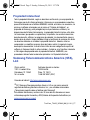 2
2
-
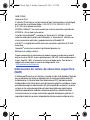 3
3
-
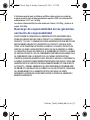 4
4
-
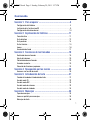 5
5
-
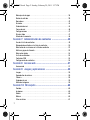 6
6
-
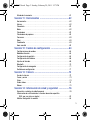 7
7
-
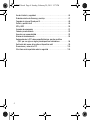 8
8
-
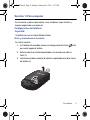 9
9
-
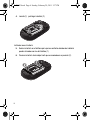 10
10
-
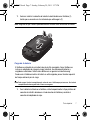 11
11
-
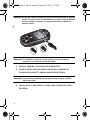 12
12
-
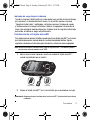 13
13
-
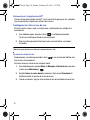 14
14
-
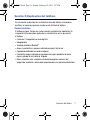 15
15
-
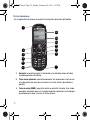 16
16
-
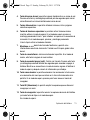 17
17
-
 18
18
-
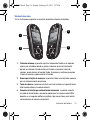 19
19
-
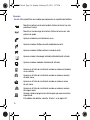 20
20
-
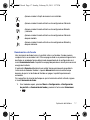 21
21
-
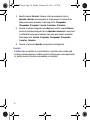 22
22
-
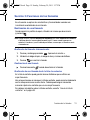 23
23
-
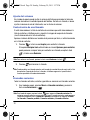 24
24
-
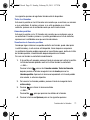 25
25
-
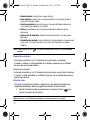 26
26
-
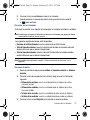 27
27
-
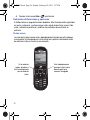 28
28
-
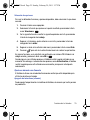 29
29
-
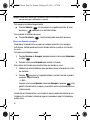 30
30
-
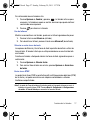 31
31
-
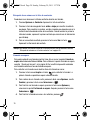 32
32
-
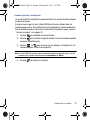 33
33
-
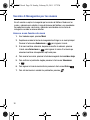 34
34
-
 35
35
-
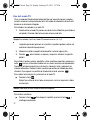 36
36
-
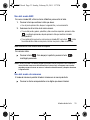 37
37
-
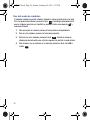 38
38
-
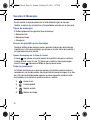 39
39
-
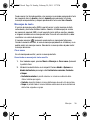 40
40
-
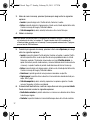 41
41
-
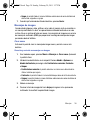 42
42
-
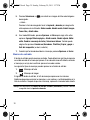 43
43
-
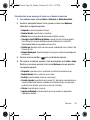 44
44
-
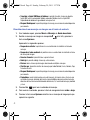 45
45
-
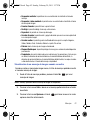 46
46
-
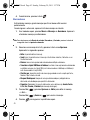 47
47
-
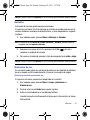 48
48
-
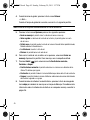 49
49
-
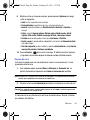 50
50
-
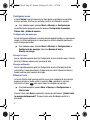 51
51
-
 52
52
-
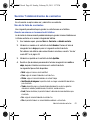 53
53
-
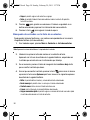 54
54
-
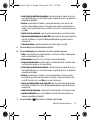 55
55
-
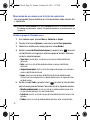 56
56
-
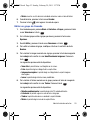 57
57
-
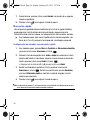 58
58
-
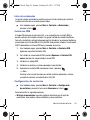 59
59
-
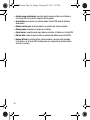 60
60
-
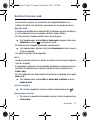 61
61
-
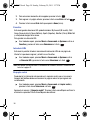 62
62
-
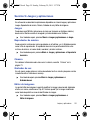 63
63
-
 64
64
-
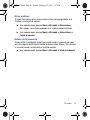 65
65
-
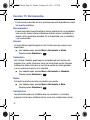 66
66
-
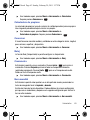 67
67
-
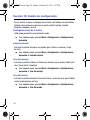 68
68
-
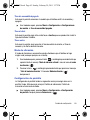 69
69
-
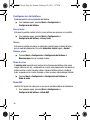 70
70
-
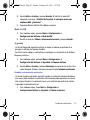 71
71
-
 72
72
-
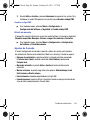 73
73
-
 74
74
-
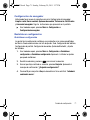 75
75
-
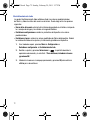 76
76
-
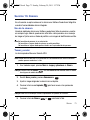 77
77
-
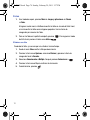 78
78
-
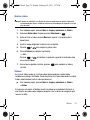 79
79
-
 80
80
-
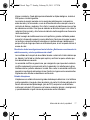 81
81
-
 82
82
-
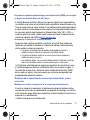 83
83
-
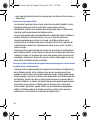 84
84
-
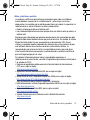 85
85
-
 86
86
-
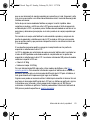 87
87
-
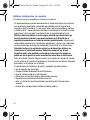 88
88
-
 89
89
-
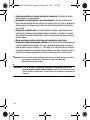 90
90
-
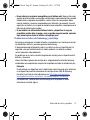 91
91
-
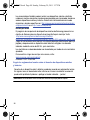 92
92
-
 93
93
-
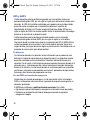 94
94
-
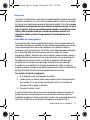 95
95
-
 96
96
-
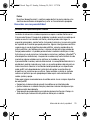 97
97
-
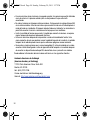 98
98
-
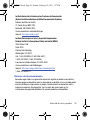 99
99
-
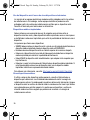 100
100
-
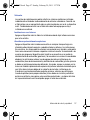 101
101
-
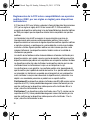 102
102
-
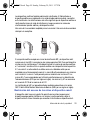 103
103
-
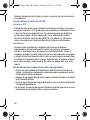 104
104
-
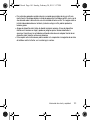 105
105
Samsung SGH-T340G Tracfone Manual de usuario
- Categoría
- Teléfonos móviles
- Tipo
- Manual de usuario
Artículos relacionados
-
Samsung SGH-S125G Tracfone Manual de usuario
-
Samsung SGH-A157 AT&T Manual de usuario
-
Samsung SGH-t329 Series Manual de usuario
-
Samsung SGH-T404G Tracfone Manual de usuario
-
Samsung Indulge Metro PCS Manual de usuario
-
Samsung SGH-T359 T-Mobile Manual de usuario
-
Samsung GT-S5620L Manual de usuario
-
Samsung GT-C3510T Manual de usuario
-
Samsung GT-S5560 Manual de usuario
-
Samsung Galaxy Tab 7.0 T-Mobile Manual de usuario